ASUS H87I-PLUS, J8210 User Manual
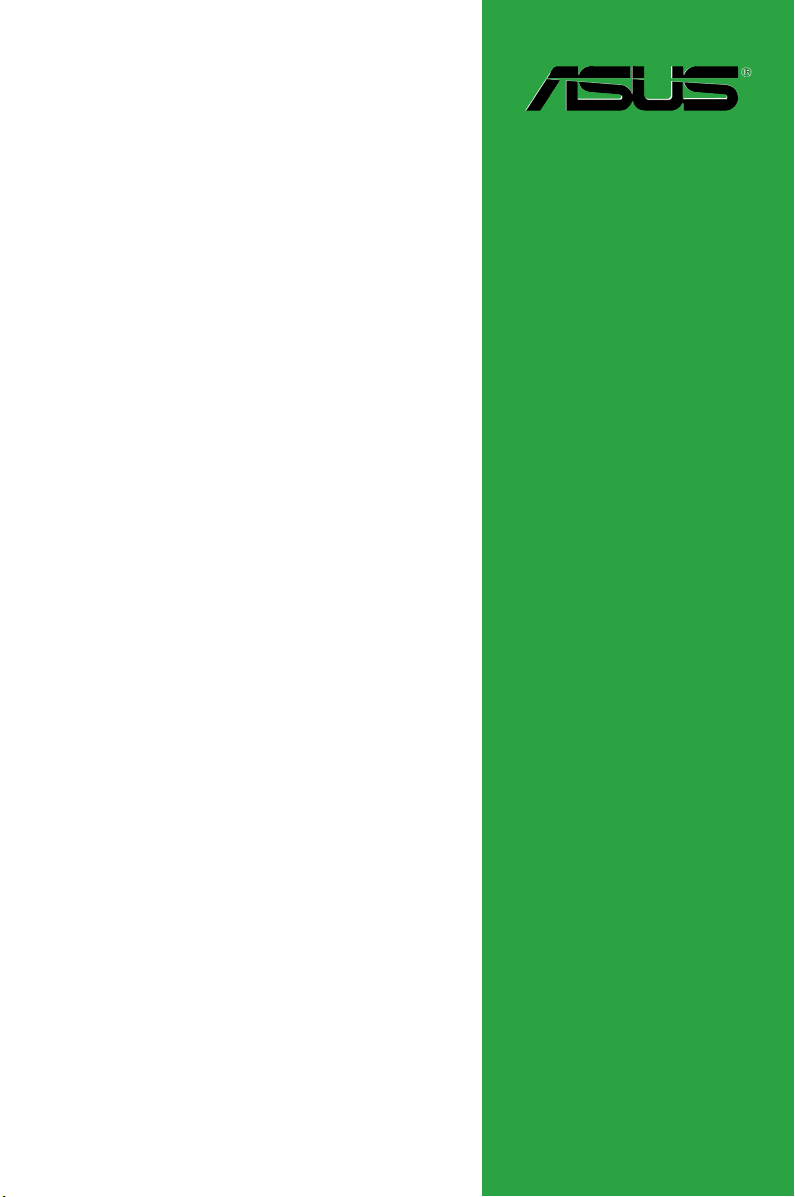
H87I-PLUS
Motherboard
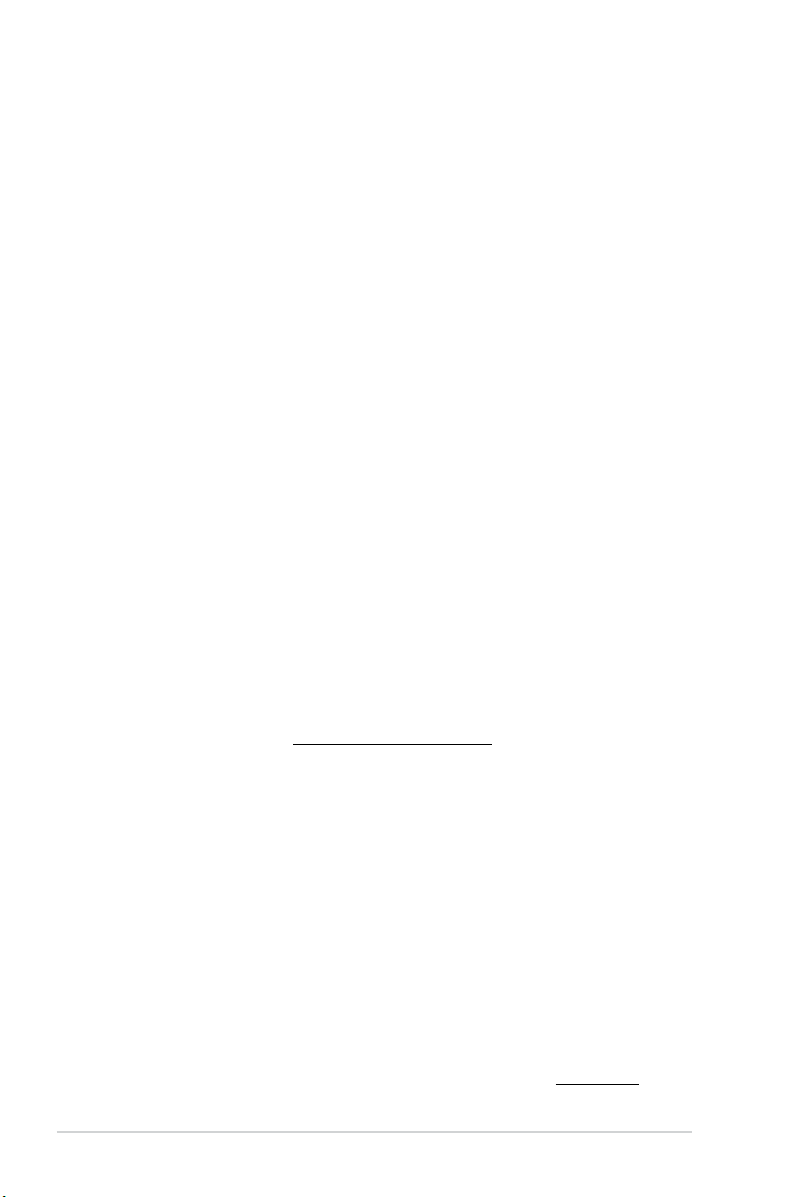
J8210
初版 第1刷
2013年5月
Copyright © 2013 ASUSTeK COMPUTER INC. All Rights Reserved.
バックアップの目的で利用する場合を除き、本書に記載されているハードウェア・ソフトウェアを含む、全ての内
容は、ASUSTeK Computer Inc. (ASUS)の文書による許可なく、編集、転載、引用、放送、複写、検索システムへの
登録、他言語への翻訳などを行うことはできません。
以下の場合は、保証やサービスを受けることができません。
(1)ASUSが明記した方法以外で、修理、改造、交換した場合。
(2)製品のシリアル番号が読むことができない状態である場合。
ASUSは、本マニュアルについて、明示の有無にかかわらず、いかなる保証もいたしません。ASUSの責任者、従業
員、代理人は、本書の記述や本製品に起因するいかなる損害(利益の損失、ビジネスチャンスの遺失、データの
損失、業務の中断などを含む)に対して、その可能性を事前に指摘したかどうかに関りなく、責任を負いません。
本書の仕様や情報は、個人の使用目的にのみ提供するものです。また、予告なしに内容は変更されることがあ
り、この変更についてASUSはいかなる責任も負いません。本書およびハードウェア、ソフトウェアに関する不正
確な内容について、ASUSは責任を負いません。
本マニュアルに記載の製品名及び企業名は、登録商標や著作物として登録されている場合が
ありますが、本書では、識別、説明、及びユーザーの便宜を図るために使用しており、これ
らの権利を侵害する意図はありません。
Oer to Provide Source Code of Certain Software
This product contains copyrighted software that is licensed under the General Public License (“GPL”),
under the Lesser General Public License Version (“LGPL”) and/or other Free Open Source Software
Licenses. Such software in this product is distributed without any warranty to the extent permitted by the
applicable law. Copies of these licenses are included in this product.
Where the applicable license entitles you to the source code of such software and/or other additional
data, you may obtain it for a period of three years after our last shipment of the product, either
(1) for free by downloading it from http://support.asus.com/download
or
(2) for the cost of reproduction and shipment, which is dependent on the preferred carrier and the
location where you want to have it shipped to, by sending a request to:
ASUSTeK Computer Inc.
Legal Compliance Dept.
15 Li Te Rd.,
Beitou, Taipei 112
Taiwan
In your request please provide the name, model number and version, as stated in the About Box of the
product for which you wish to obtain the corresponding source code and your contact details so that we
can coordinate the terms and cost of shipment with you.
The source code will be distributed WITHOUT ANY WARRANTY and licensed under the same license as the
corresponding binary/object code.
This oer is valid to anyone in receipt of this information.
ASUSTeK is eager to duly provide complete source code as required under various Free Open Source
Software licenses. If however you encounter any problems in obtaining the full corresponding source
code we would be much obliged if you give us a notication to the email address gpl@asus.com, stating
the product and describing the problem (please DO NOT send large attachments such as source code
archives, etc. to this email address).
ii
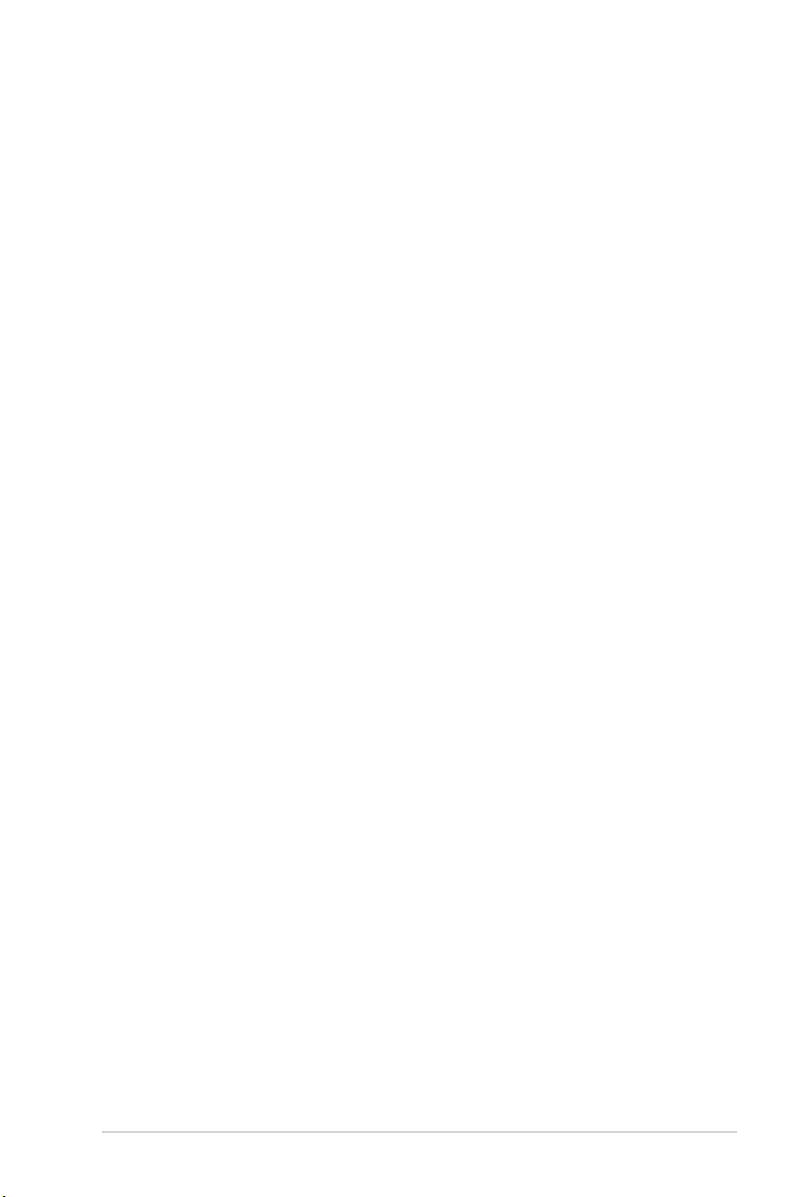
もくじ
安全上のご注意 ................................................................................................................iv
この マニュアル につ い て .....................................................................................................v
パッケ ー ジ の 内 容 .............................................................................................................vi
H87I-PLUS 仕様一覧 ........................................................................................................vi
Chapter1: 製品の概要
1.1 始める前 に .........................................................................................................1-1
1.2 マ ザ ー ボード の 概 要 ...........................................................................................1-1
1.3 プロセッサー ...................................................................................................... 1-3
1.4 システムメモリー ................................................................................................ 1-6
1.5 拡張スロット ...................................................................................................... 1-8
1.6 ジャンパ ........................................................................................................... 1-10
1.7 コネクター .......................................................................................................1-11
1.8 オンボード LED ................................................................................................ 1-18
1.9 ソフトウェア ..................................................................................................... 1-19
Chapter2: UEFI BIOS設定
2.1 UEFI BIOS更新 .................................................................................................. 2-1
2.2 UEFI BIOS Utility .............................................................................................. 2-6
2.3 お気に入り .......................................................................................................2-10
2.4 メインメニュー ................................................................................................. 2-11
2.5 Ai Tweakerメニュー ........................................................................................ 2-13
2.6 アドバンスドメニュー ....................................................................................... 2-24
2.7 モニターメニュー ............................................................................................. 2-33
2.8 ブートメニュー ................................................................................................. 2-36
2.9 ツールメニュー ................................................................................................ 2-42
2.10 終了メニュー .................................................................................................... 2-43
Chapter 3: 付録
ご注意 .....................................................................................................................................3-1
ASUSコンタクトインフォメーション .....................................................................................3-3
iii
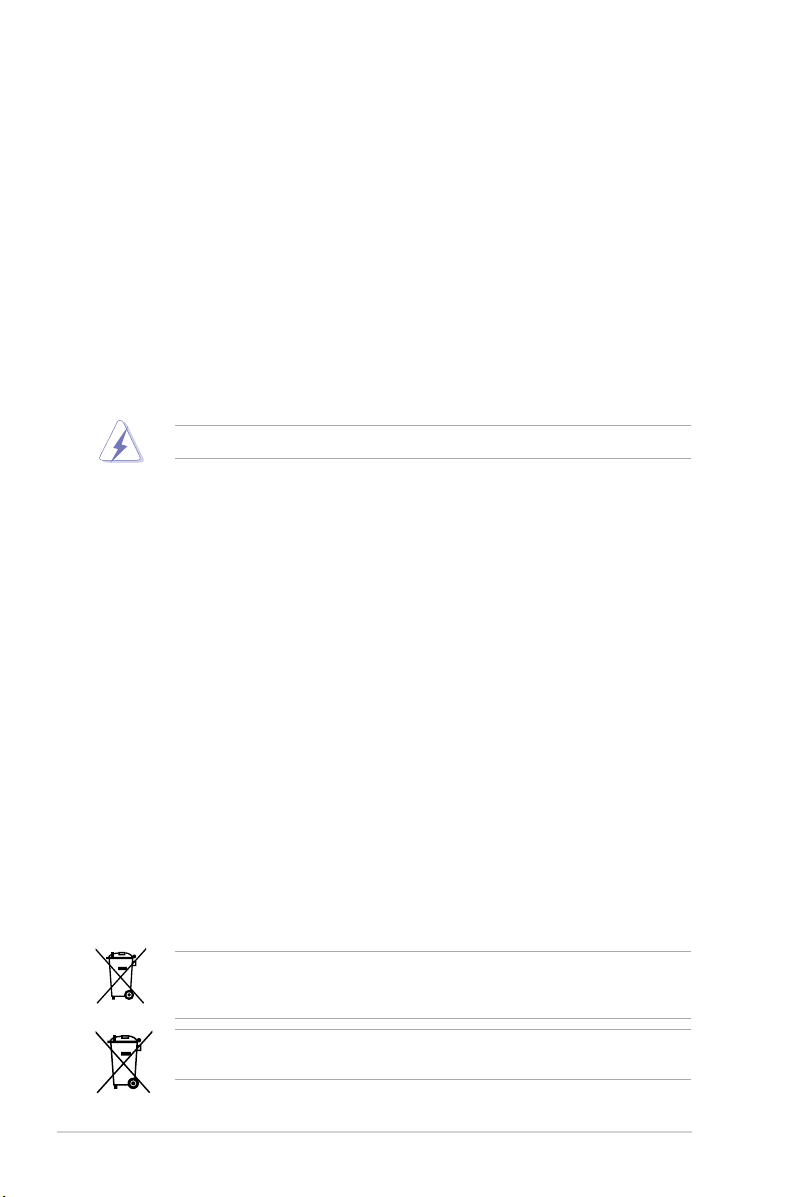
安全上のご注意
電気の取り扱い
・ 本製品、周辺機器、ケーブルなどの取り付けや取り外しを行う際は、必ずコンピューターと周
辺機器の電源ケーブルをコンセントから抜いて行ってください。お客様の取り付け方法に問
題があった場合の故障や破損に関して弊社は一切の責任を負いません。
・ 電源延長コードや特殊なアダプターを用いる場合は専門家に相談してください。これらは、
回路のショート等の原因になる場合があります。
・ ご使用の電源装置に電圧選択スイッチが付いている場合は、システムの損傷を防ぐために
電源装置の電圧選択スイッチがご利用の地域の電圧と合致しているかをご確認ください。ご
利用になる地域の電圧が不明な場合は、各地域の電力会社にお問い合わせください。
・ 電源装置が故障した場合はご自分で修理・分解をせず、各メーカーや販売店にご相談ください。
・ 光デジタルS/PDIFは、光デジタルコンポーネントで、クラス1レーザー製品に分類されてい
ます。(本機能の搭載・非搭載は製品仕様によって異なります)
不可視レーザー光です。ビームを直接見たり触れたりしないでください。
操作上の注意
・ 作業を行う前に、本製品パッケージに付属のマニュアル及び取り付ける部品のマニュアルを
全て熟読してください。
・ 電源を入れる前に、ケーブルが正しく接続されていることを確認してください。また電源コー
ドに損傷がないことを確認してください。
・ 各コネクタ及びスロット、ソケット、回路にクリップやネジなどの金属を落とさないようにして
ください。電源回路のショート等の原因になります。
・ 埃・湿気・高温・低温を避けてください。湿気のある場所で本製品を使用しないでください。
・ 本製品は安定した場所に設置してください。
・ 本製品をご自分で修理・分解・改造しないでください。火災や感電、やけど、故障の原因となり
ます。 修理は弊社修理センターまたは販売代理店にご依頼ください。
回 収 とリサ イクル につ い て
使用済みのコンピューター、ノートパソコン等の電子機器には、環境に悪影響を与える有害物質
が含まれており、通常のゴミとして廃棄することはできません。リサイクルによって、使用済みの製
品に使用されている金属部品、プラスチック部品、各コンポーネントは粉砕され新しい製品に再
使用されます。また、その他のコンポーネントや部品、物質も正しく処分・処理されることで、有害
物質の拡散の防止となり、環境を保護することに繋がります。
ASUSは各国の環境法等を満たし、またリサイクル従事者の作業の安全を図るよう、
環境保護に関する厳しい基準を設定しております。ASUSのリサイクルに対する姿勢は、多方面に
おいて環境保護に大きく貢献しています。
本機は電気製品または電子装置であり、地域のゴミと一緒に捨てられません。また、本機の
コンポーネントはリサイクル性を考慮した設計を採用しております。なお、廃棄の際は地域の
条例等の指示に従ってください。
本機に装着されているボタン型電池には水銀が含まれています。通常ゴミとして廃棄しないで
ください。
iv
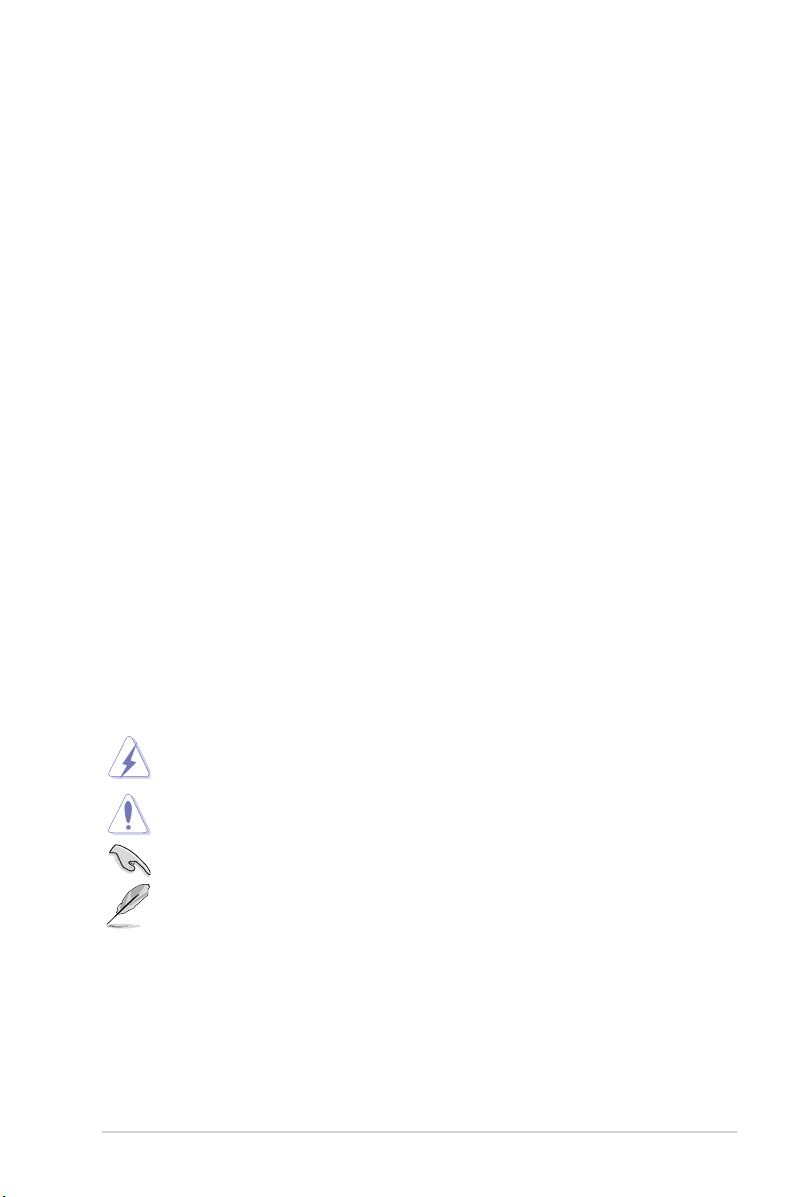
この マ ニュアル に つ いて
このマニュアル には 、マ ザーボードの取り付 けや 構 築の 際に 必 要な情 報 が記してありま す。
マニュアルの概要
本章は以下のChapter から構成されています。
• Chapter 1:製品の概要
マザーボードの機能や各部位についての説明、及びコンポーネントの取り付けに必要なハ
ードウェアの セットアップ手 順 。
• Chapter 2:UEFI BIOS設定
UEFI BIOS Utilityでのシステム設定の変更方法とパラメータの詳細。
• Chapter 3:付録
製品の規格や海外の法令について。
詳細情報
1. ASUSオフィシャルサイト(http://www.asus.com/)
多言語 に対応した弊 社ウェブページで、製品 のアップデート情報 やサポート情報 をご 確認
い た だ け ま す。
2.
追 加ド キュ メ ント
パッケー ジ 内 容 に よっては 、追 加 のドキュメントが 同 梱 さ れて い る 場 合 が あり ます。注 意 事 項
や購入店・販売店などが追加した最新情報などです。これらは、本書がサポートする範囲に
は 含まれて いま せん 。
このマニュアルの表記について
本書には、製品を安全にお使いいただき、お客様や他の人々への危害や財産への損害を未然に
防止していただくために、守っていただきたい事項が記載されています。次の内容をよくご理解
いただいた上で本文をお読みください。
警 告:作業人が死亡する、または重傷を負う可能性が想定される内容を示しています。
注意: ハードウェアの損傷やデータの損失の可能性があることを示し、その危険を回
重 要:作業を完了するために必要な指示や設定方法を記載しています。
メモ: 製品を使いやすくするための情報や補足の説明を記載しています。
表記
太字 選択するメニューや項目を表示します。
斜字
<Key> < > で囲った文字は、キーボードのキーです。
例:<Enter>→Enter もしくはリターンキーを押してください。
<Key1+Key2+Key3> 一度に2つ以上のキーを押す必要がある場合は(+)を使って示しています。
例:<Ctrl+Alt+Delete>
避するための方法を説明しています。
文字やフレーズを強調する時に使います。
v
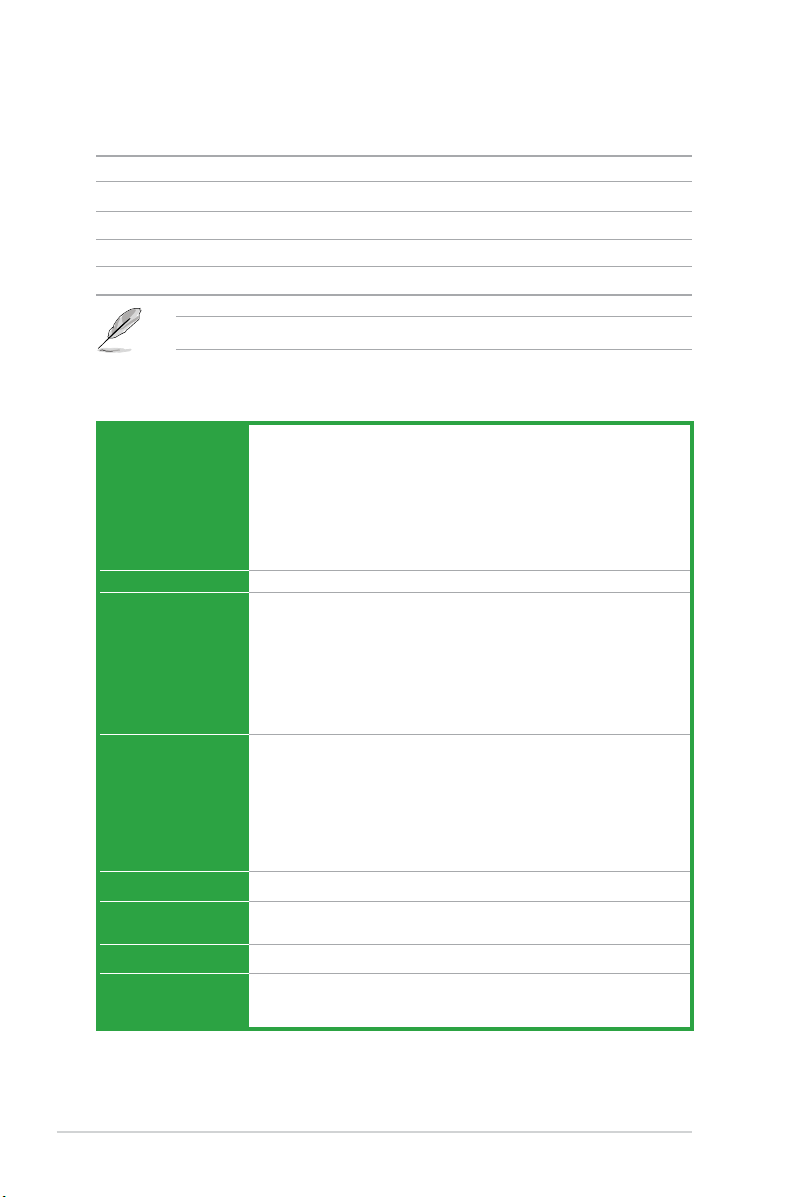
パ ッケ ー ジ の 内 容
製品パッケ ージ に以 下 のもの が 揃ってい ることを 確 認してくだ さい 。
マザーボード
ケーブル
アクセサリー
ディスク
ドキュメ ント
ASUS H87I-PLUS マザーボード
SATA 6Gb/sケーブル×2
I/Oシールド ×1
サポートDVD
ユーザーマニュアル
万一、付属品が足りない場合や 破損していた場合 は、すぐにご購入元にお申し出ください。
H87I-PLUS 仕様一覧
プロ セッサ ー
チップセット
対 応 メ モリー
画面出力機能 統合グラフィックスプロセッサー - Intel® HD Graphics サポート
拡 張 ス ロット
ストレ ー ジ 機 能
LAN機能
オーディオ機能
LGA1150ソケット:
4th Generation Intel® Core™ i7/Intel® Core™ i5/ Intel® Core™ i3、
Pentium® /Celeron® プロセッサー
22nm CPU サポート
Intel® Turbo Boost Technology 2.0 サポート*
* Intel® Turbo Boost Technology 2.0のサポートはCPUにより異なります。
** 詳細はASUS Web サイト (www.asus.co.jp) のCPUサポートリストをご参照ください。
Intel® H87 Express チップセット
メモリースロット×2: 最大16GB、DDR3 1600/1333/1066MHz、
non-ECC、unbuered メ モリーサ ポ ート
デュアルチャン ネル メモリーア ーキ テクチャ
* 1つのスロットに8GBのメモリーを取り付けることで、最大16GBまでのメモリーをサポート
します。
** 詳細はASUSオフィシャルサイトの最新のQVL(推奨ベンダーリスト)をご参照ください。
*** Intel® チップセットの性質により1600MHz を超えるメモリーモジュールはデフォルト設定
で1600 MHz として周波数が固定されています。
- HDMI:最大解像度4096 x 2304@24Hz / 2560 x 1600@60Hz
- DVI:最大解像度920 x1200@60Hz
- VGA:最大解像度1920x1200@60Hz
最大共有メモリー1024MB *
* 最大共有メモリーの容量は、Intel® Dynamic Video Memory Technology(DVMT) により
動作状況によって自動的に変更されます。
PCI Express 3.0 x16 スロット×1
Intel® H87 Express チップセット(RAID 0/ 1/ 5/ 10 サポート)
- SATA 6Gb/s ポート×6 (イエロー)
Intel® Ethernet Connection I217-V
®
ALC887 8チャンネルHD オーディオコーデック
Realtek
* 8チャンネルオーディオ出力の構成には、フロントパネルにHDオーディオモジュールが搭載
されたケースをご使 用くだ さい。
(次項へ)
vi
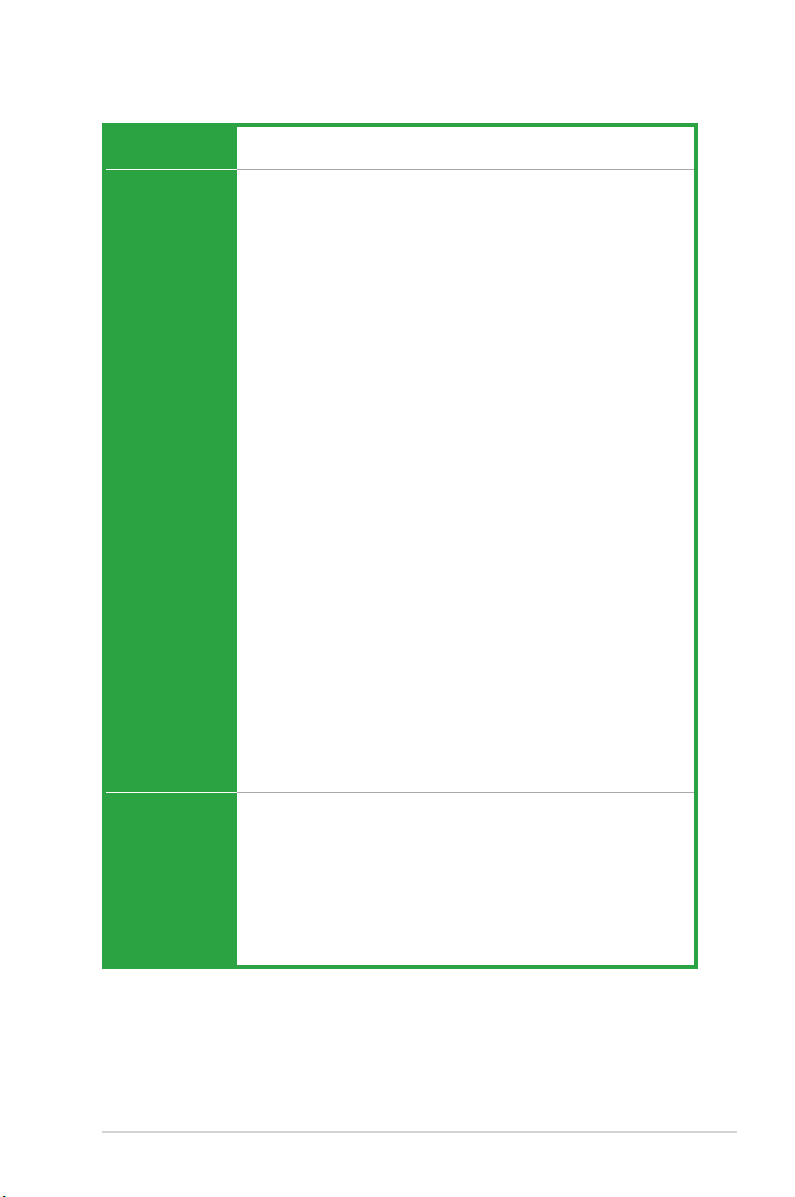
H87I-PLUS 仕様一覧
USB機能
搭載機能 ASUS 5X Protection
バックパ ネ ル
インターフェース
USB 3.0ポート×6 (2ポート拡張コネクター×1基、バックパネル×4ポート)
USB 2.0ポート×8 (2ポート拡張コネクター×2基、バックパネル×4ポート)
- DIGI+ VRM、DRAM Fuse、ESD Guards、All 5K-Hour Solid
Capacitors、Stainless Steel Back I/O
ASUS Digital Power Design
- Digital Power Control: CPU/iGPU用デジタル電源設計
- 3フェーズ デジタル電源回路
ASUS DRAM Fuse
- DRAM 過電流・短絡損傷保護
ASUS ESD Guards
- コンポーネントの静電放電保護
ASUS All 5K-Hour Solid Capacitors
- 105℃で5,000時間動作の高品質固体コンデンサー
ASUS Stainless Steel Back I/O
- 耐腐食コーティング仕様ステンレススチール製バックI/Oパネル
ASUS 独自機能
- USB 3.0 Boost
- Network iControl
- Ai Charger
- UEFI BIOS EZ Mode
- AI Suite III
- GPU Boost
- Anti-surge
ASUS Turbo-V EVO
ASUS 静音 サーマルソリューション
- Fan Xpert
ASUS EZ DIY:
- CrashFree BIOS 3
- EZ Flash 2
PS/2キーボード/マウスコンボポート×1
HDMI 出力ポート×1
DVI-D出力ポート×1
VGA 出力ポート×1
LAN ポート×1 (RJ-45タイプ)
USB 3.0ポート×4
USB 2.0ポート×4
オーディオ I/O ポート×3 (8チャンネル対応)
(次項へ)
vii
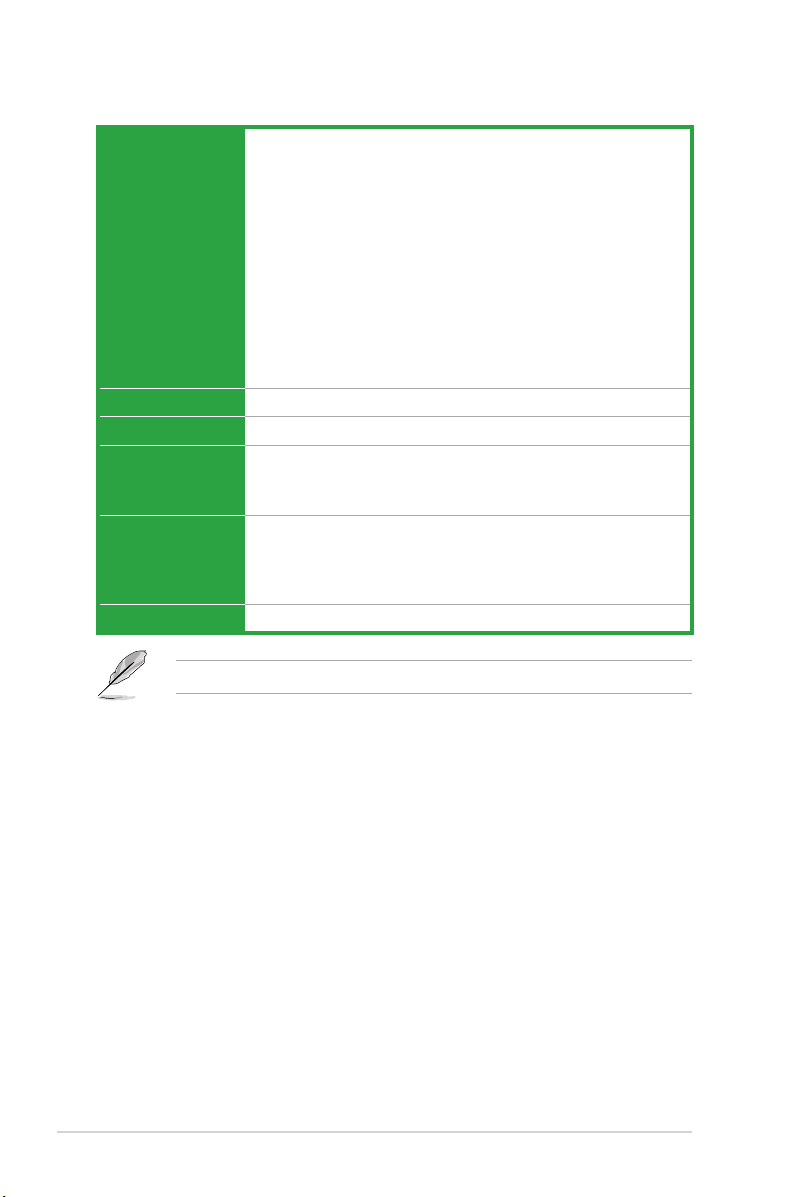
H87I-PLUS 仕様一覧
基板上
インターフェース
BIOS機能
管理機能
サポートDVD
サ ポ ートO S
フォー ムファクタ ー
製品は性能・機能向上のために、仕様およびデザインを予告なく変更する場合があります。
USB 3.0コネクター×1:追加USBポート2基に対応(19ピン)
USB 2.0コネクター×2:追加USBポート4基に対応 (9ピン)
SATA 6Gb/s コネクター×6 (イエロー)
CPUファンコネクター(4ピン)×1
ケースファンコネクター(4ピン )×1
フロントパネルオーディオコネクタ−(AAFP)×1
デジタルオーディオコネクター×1
システムパネルコネクター×1
24ピンATX電源コネクター×1
4ピンATX 12V電源コネクター×1
Clear CMOSジャンパ×1
ビープスピーカーコネクター×1
64 Mb Flash ROM、AMI BIOS、PnP、DMI 2.0、WfM 2.0、SM BIOS 2.5、ACPI 2.0a
WOL by PME、PXE
ドライバー 各種
ASUS ユーティリティ各種
マニュアル各種
アンチウイ ルスソフトウェア( OE M 版)
Windows® 7
Windows® 8*
* Intel® の仕様により、2チッププラットフォーム構成のHaswellプラットフォームはWindows®
8 32bit のUEFI ネイティブブートをサポートしていません。CSMを経由したレガシーBIOSブ
ートでのみ、Windows® 8 32bitをサポートすることができます。
Mini-ITX フォームファクター:17.0cm×17.0cm(6.7インチ×6.7インチ)
viii
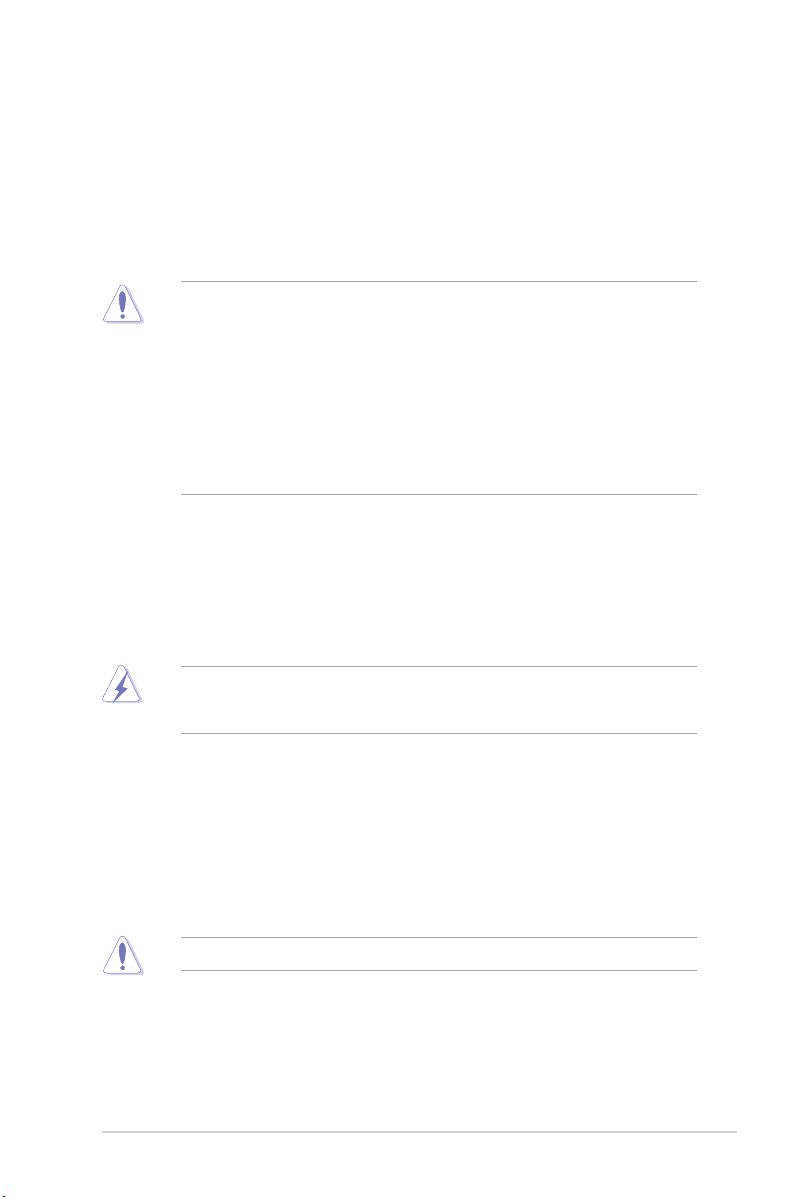
製品の概要
1
1.1 始める前に
マザーボードのパーツの取り付けや設定変更の際は、次の事項に注意してください。
• 各パーツを取り扱う前に、コンセントから電源プラグを抜いてください。
• 静電気による損傷を防ぐために、各パーツを取り扱う前に、静電気除去装置に触れるな
ど、静電気対策をしてください。
• IC部分には絶対に手を触れないように、各パーツは両手で端を持つようにしてください。
• 各パーツを取り外すときは、必ず静電気防止パッドの上に置くか、コンポーネントに付属
する袋に入 れてください。
• パーツの取り付け、取り外しを行う前に、ATX電源ユニットのスイッチをOFF の位置にし、
電源コードが電源から抜かれていることを確認してください。電力が供給された状態での
作業は、感電、故障の原因となります。
1.2 マザーボードの概要
システム構築の際は、ご使用されるケースの仕様をご確認の上、本製品がご使用されるケースに
対応していることをご確認ください。
マザーボードの取り付けや取り外しを行う前に、必ず電源コードをコンセントから抜き、全ての
接続コードを外した状態で行ってください。電源コードを接続したまま作業を行うと、ケガやマ
ザーボード、コンポーネントの故障の原因となるおそれがあります。
1.2.1 設置方向
マザーボードが正しい向きでケースに取り付けられているかを確認してください。
マザーボードのバックパネルをケースの背面部分に合わせます。
1.2.2 ネジ穴
ネジ穴は4カ所あります。ネジ穴の位置を合せてマザーボードをケースに固定します。
ネジをきつく締めすぎないでください。マザーボードの 破損の原 因となります。
ASUS H87I-PLUS
1-1
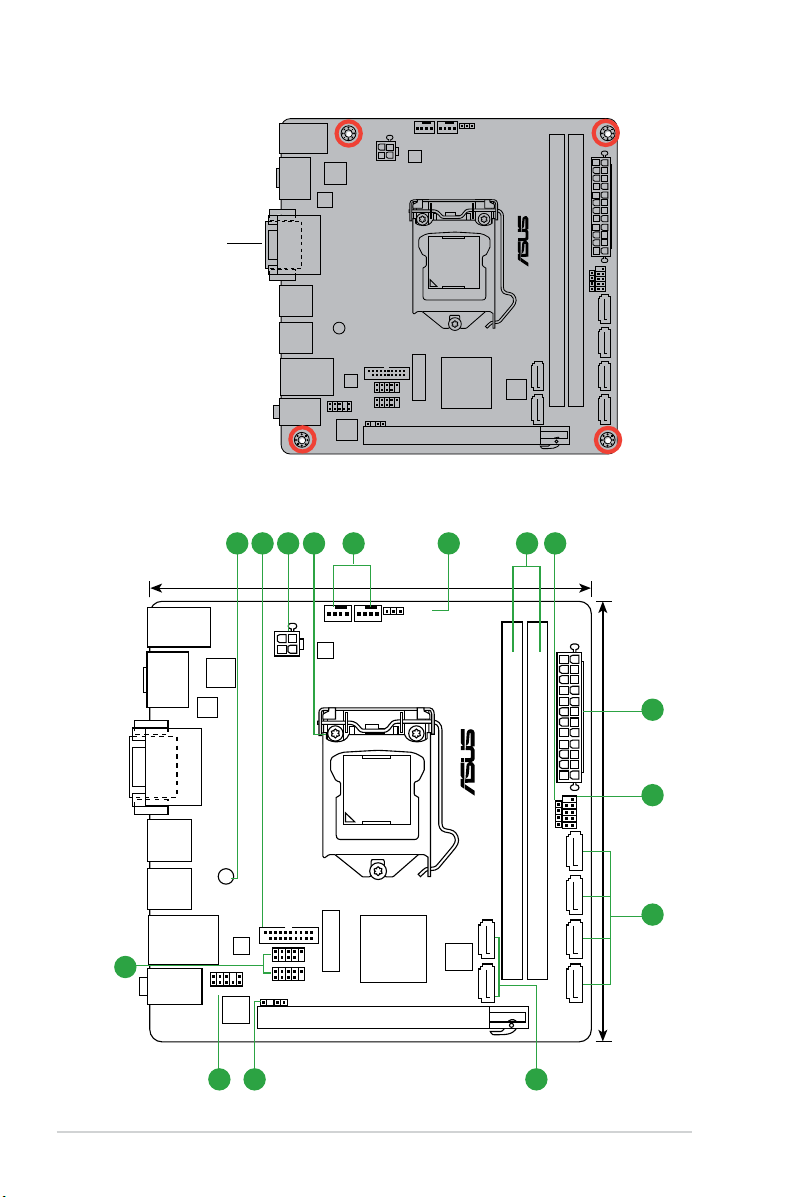
H87I-PLUS
SULP-I78H
PCIEX16
Super
I/O
F_PANEL
AAFP
ATX12V
EATXPWR
CPU_FANCHA_FAN
USB1112
USB78
USB910
USB34
Intel
I217
ASM
1442
ALC
887
8MB
BIOS
SB_PWR
17cm(6.7in)
17cm(6.7in)
Intel
®
H87
SATA_6SATA_5SATA_2SATA_1
SATA_4SATA_3
SPDIF_OUT
SPEAKER
DDR3 DIMMA1 (64bit, 240-pin module)
DDR3 DIMMB1 (64bit, 240-pin module)
CLRTC
LGA1150
AUDIO
SPDIFO
_HDMI
LAN_USB12
KBMS_USB56
DVI_VGA
USB1314
DIGI
+VRM
BATTERY
621 3 4
3
9
10
1112
13
5
10
7 8
この面をケースの
背面に合わせます。
1.2.3 マザーボードのレイアウト
1-2
Chapter 1: 製品の概要
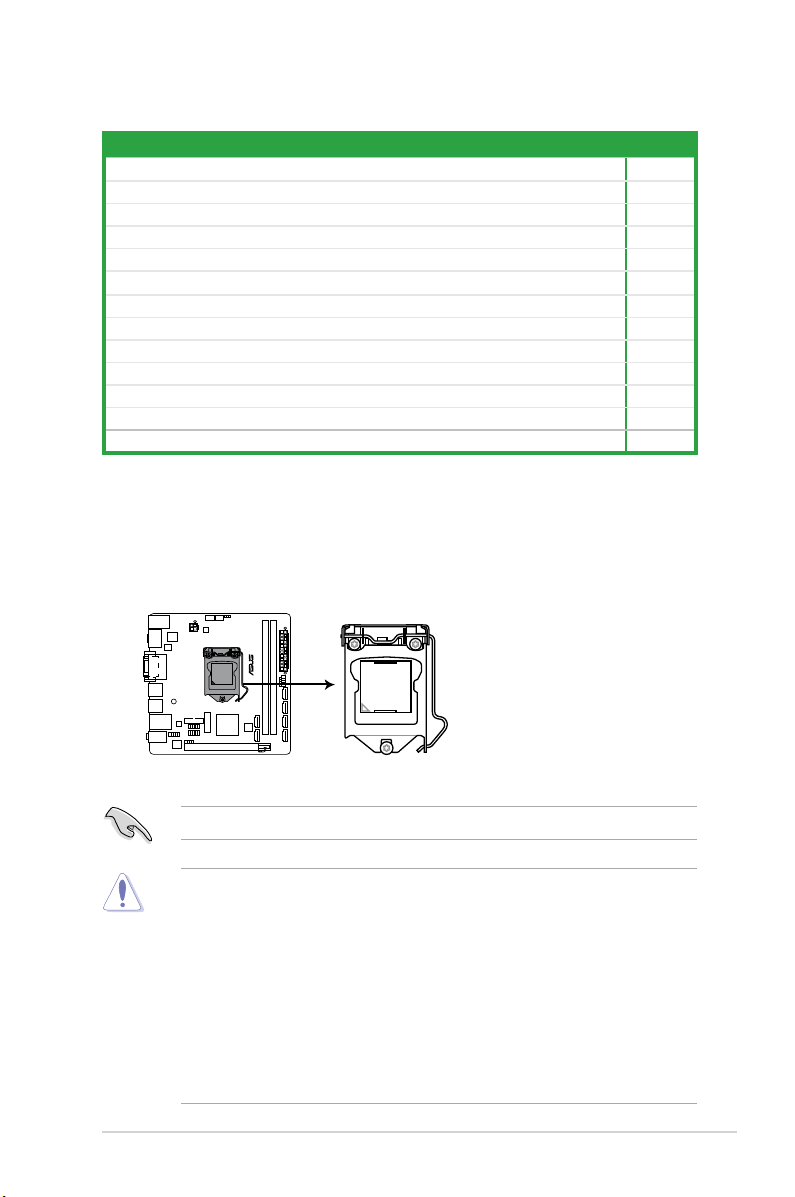
H87I-PLUS
H87I-PLUS CPU socket LGA1150
1.2.4 レイアウトの内容
コネクター/ジャンパ/スロット/スイッチ/LED ページ
1. スタンバイ電源LED (SB_PWR) 1-18
2. USB 3.0コネクター (20-1ピン USB_1314) 1-16
3. ATX電源コネクター(24ピン EATXPWR、4ピン ATX12V) 1-15
4. CPUソケット: LGA1150 1-3
5. CPUファン、ケースファンコネクター(4ピン CPU_FAN、4ピン CHA_FAN) 1-14
6. Clear CMOSジャンパ (3ピン CLRTC) ) 1-10
7. DD R 3メ モリースロット 1-6
8. ビープスピーカーコネクター (4ピン SPEAKER) 1-15
9. システムパネルコネクター (10-1ピン F_PANEL) 1-17
®
H87 SATA 6Gb/sコネクター (7ピン SATA6G_1~6 [イエロー]) 1-14
10. Intel
11. デジタルオーディオコネクター (4-1ピン SPDIF_OUT) 1-13
12. フロントパネルオーディオコネクター (10-1ピン AAFP) 1-13
13. USB 2.0コネクター(10-1ピン USB78、1112) 1-16
1.3 プロセッサー
本製品には、4th Generation Intel® Core™ i7 / Intel® Core™ i5 / Intel® Core™ i3プロセッサー、
Intel® Pentium®/Celeron® プロセッサーに対応するLGA1150ソケットが搭載されています。
CPUを取り付ける際は、全ての電源ケーブルをコンセントから抜いてください。
• 本製品にはLGA1150規格対応のCPUソケットが搭載されています。LGA1150規格以外の
CPUはサポートしておりません。
•
マ ザ ー ボード の ご 購 入 後 すぐ に
ソケ ット の 接 触 部 分 が 曲 が って い な い か を 確 認 し てく だ さ い 。ソ ケ ット キ ャッ プ が 装 着
さ れ て い な い 場 合 や 、ソ ケ ット キ ャ ップ / ソ ケ ット 接 触 部 / マ ザ ー ボ ード の コン ポ ー ネ ント に
不足やダメージが見つかった場合は、すぐに販売店までご連 絡ください。不足やダメージ
が出荷及び運送が原因の場合に限り、ASUSは修 理費を負担いたします。
• マザーボードを取り付けた後も、ソケットキャップを保存してください。ASUSはこの
ソケットキャップが装着されている場合にのみ、RMA(保証サービス)を受け付けます。
•
製品 保証 は、CP Uやソケットキャップの間違った取り付 け・取り外しや、ソケット
キャップの紛 失に起因する故障 及び不具合には適用されません。
ASUS H87I-PLUS
ソケ ット キ ャ ップ が ソ ケ ット に 装 着 さ れ て い る こと 、
1-3
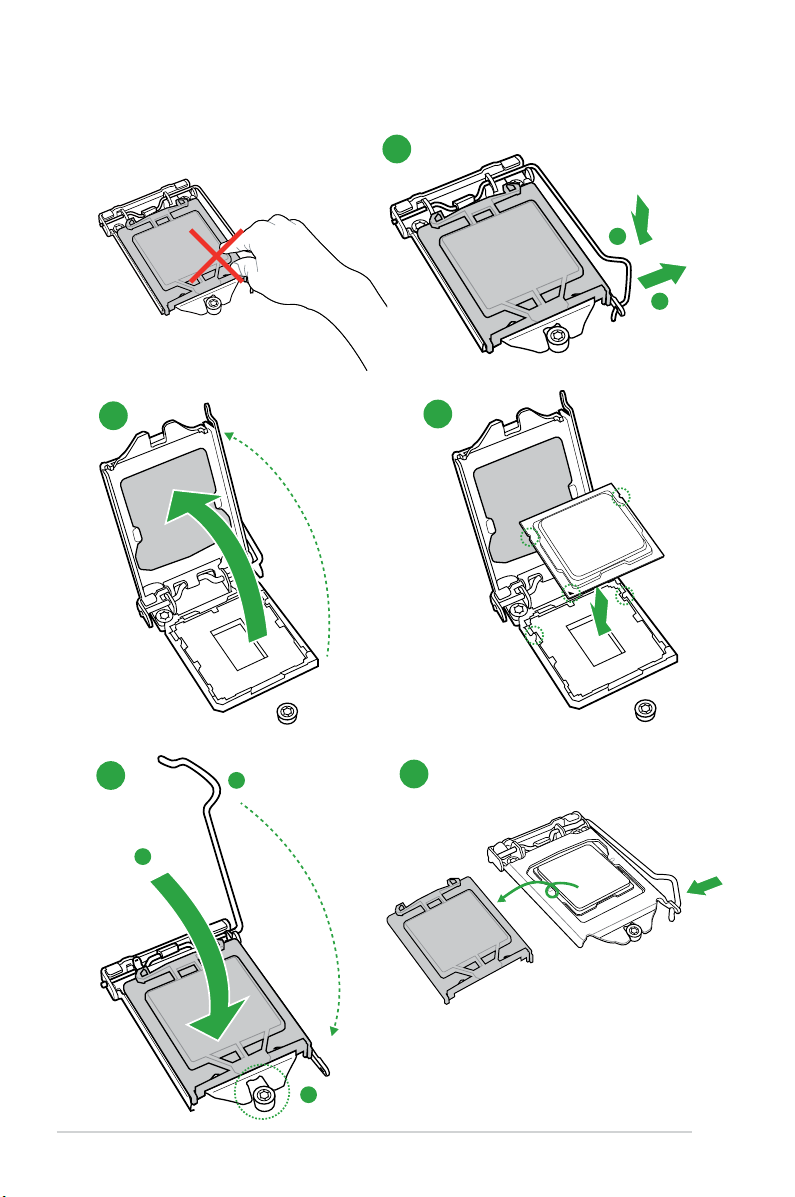
1.3.1 CPUを取り付ける
A
B
A
B
C
1
2
4
3
5
1-4
Chapter 1: 製品の概要
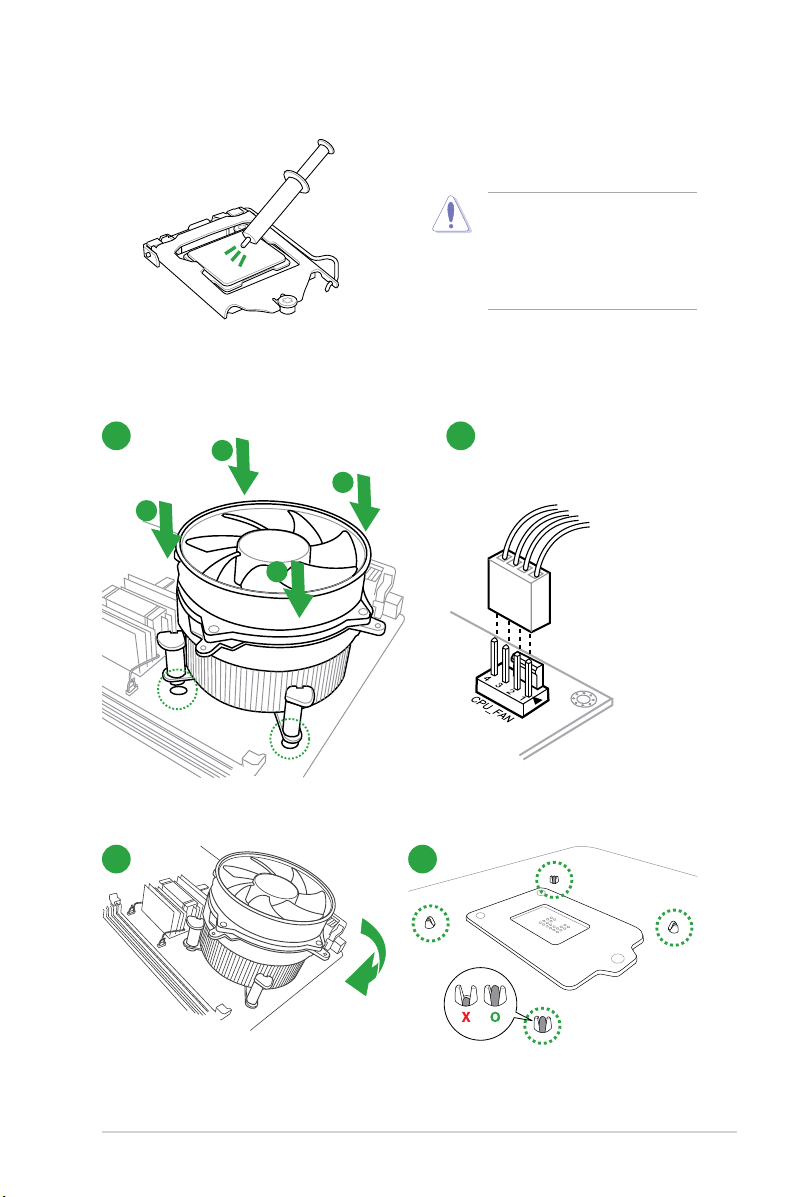
1.3.2 CPUクーラーを取り付ける
手順
CPUクーラーを取り付ける前に、必ず
CPUにサーマルグリス(シリコングリ
ス)を塗布してください。CPUクーラー
によって、サーマルグリスや熱伝導体
シートなどが購入時から付いている
も の が ありま す。
1
B
A
B
A
3 4
2
ASUS H87I-PLUS
1-5
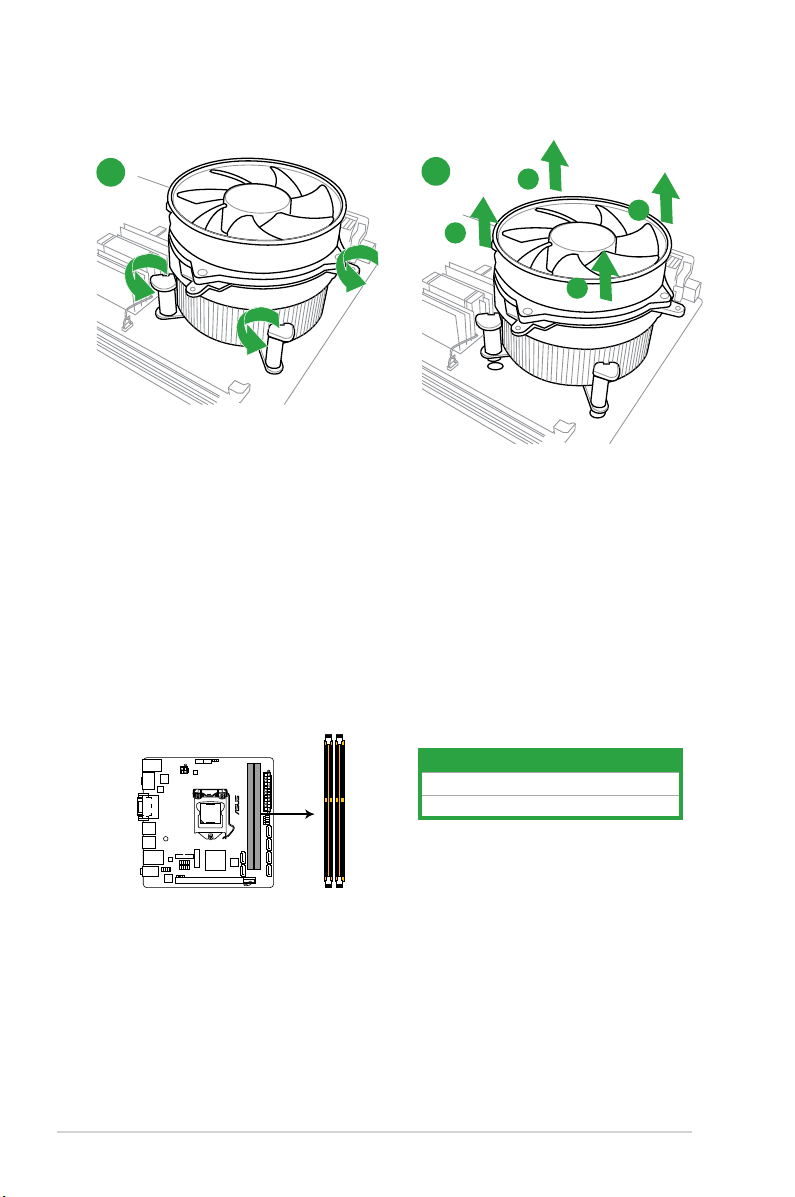
H87I-PLUS
H87I-PLUS 240-pin DDR3 DIMM sockets
DIMM_A1
DIMM_B1
C P Uクー ラ ーを 取り外 す
1
2
B
A
B
A
1.4 システムメモリー
1.4.1 概要
本製品には、DDR3 メモリーに対応したメモリースロットが2基搭載されています。
DDR3メモリーはDDR2メモリーと同様の大きさですが、DDR2メモリースロットに誤って取り付け
ることを防ぐため、ノッチの位置は異なります。DDR3メモリーは電力消費を抑えて性能を向上さ
せます。
H87I-PLUS 240ピン DDR3 DIMM Slots
1.4.2 メモリー構成
1GB、2GB、4GB、8GBのNon-ECC Unbuerd DDR3メモリーをメモリースロットに取り付けること
が で き ま す。
1-6
チャンネ ル ソ ケ ット
Channel A DIMM_A1
Channel B DIMM_B1
Chapter 1: 製品の概要
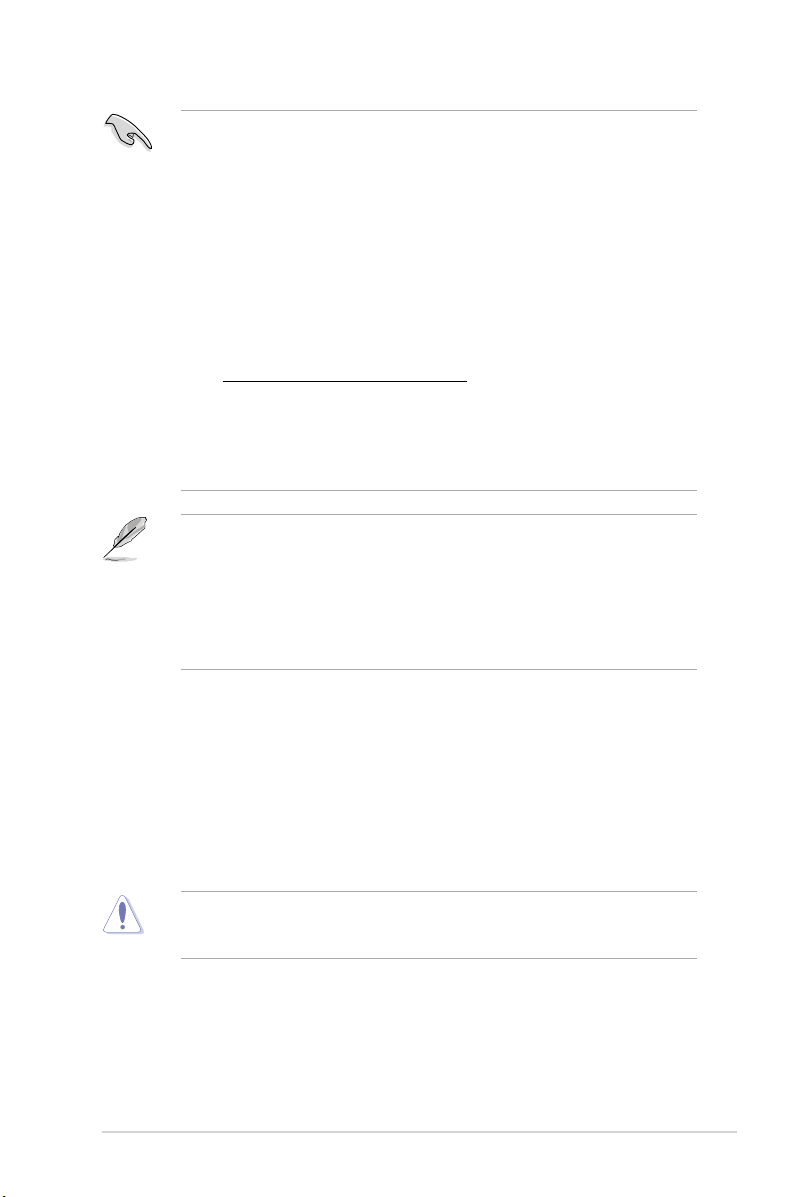
• 容量の異なるメモリーを Channel A と Channel Bに取り付けることができます。異なる容
量のメモリーをデュアルチャンネル構成で取り付けた場合、 アクセス領域はメモリー容量
の合計値が小さい方のチャンネルに合わせて割り当てられ、容量の大きなメモリーの超
過 分 に関して は シング ルチャン ネ ル 用 に割り当 てられ ま す。
• Intel® チップセットの性質により1600MHz を超えるメモリーモジュールはデフォルト設定
で1600 MHz として周波数が固定されています。
• 同じC A Sレ イテンシ を持 つメ モリーを 取り付 けてください 。また メモリー は 同じベ ンダー の
同じ製造週のものを取り付けることをお勧めします。
• メモリーの割り当てに関する制限により、32bit Windows® OSでは4GB以上のシステムメ
モリーを取り付けても、OSが実際に利用可能な物理メモリーは4GB未満となります。メモ
リーリソースを効果的にご使用いただくため、次のいずれかのメモリー構成をお勧めします。
- Windows® 32bit OSでは、4GB未満のシステムメモリー構成にする
- 4GB以上のシステムメモリー構成では、64bit Windows® OSをインストールする
詳細はMicrosoft
http://support.microsoft.com/kb/929605/ja
• 本製品は512 Mbit(64MB)以下のチップで構成されたメモリーをサポートしていませ
ん。512 Mbit のメモリーチップを搭載したメモリーモジュールは動作保証致しかねます。
(メモリーチップセットの容量はMegabit で表します。8 Megabit/Mb=1 Megabyte/MB
• 1つのスロットに8GBのメモリーを取り付けることで、最大16GBまでのメモリーをサポート
します。
• デフォルト設定のメモリー動作周波数はメモリーのSPDにより異なります。デフォルト設定
では、特定のメモリーはオーバークロックしてもメーカーが公表する値より低い値で動作
する場合があります。メーカーが公表する値、またはそれ以上の周波数で動作させる場合
は 、「 2.5 Ai Tweaker メニュー」を参照し手動設定してください。
• すべ ての スロットにメ モリーモ ジュール を取り付 ける 場合 や オー バ ークロックを行 なう場
合は、安定した動作のために適切な冷却システムをご使用ください。
• 最新のQVLはASUSオフィシャルサイトをご覧ください。(http://www.asus.co.jp)
®
のサポートサイトでご確認ください。
1.4.3 メモリーを取り付ける
メモリーやその他のシステムコンポーネントを追加、または取り外す前に、コンピューターの電
源プラグを抜いてください。プラグを差し込んだ まま作業 すると、マザ ーボードとコンポーネン
トが破損する原因となります。
1 . クリップ を外 側 に倒し 、メ モリースロットの ロックを解 除しま す。
2 . メモリーノッチが メモリース ロットキ ー に一 致 するように、メ モリーを スロット に合 わ せま
す。
ASUS H87I-PLUS
1-7
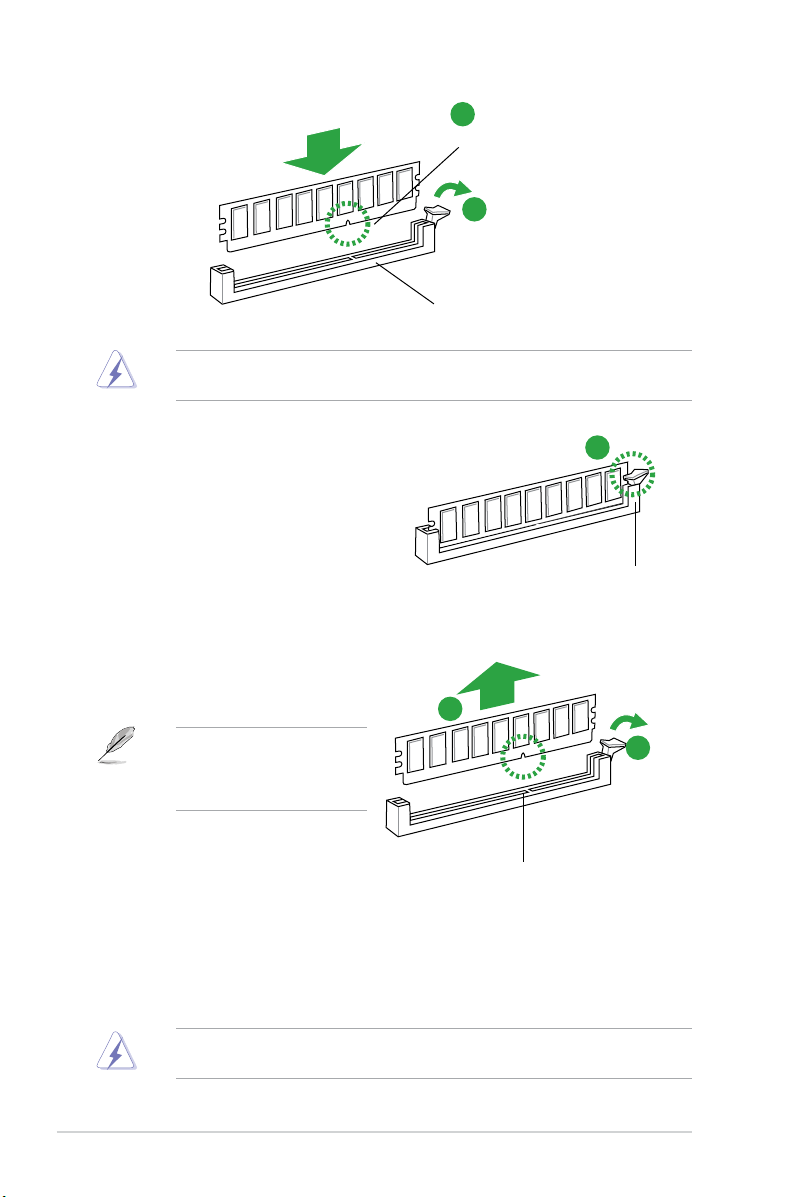
2
メモリーノッチ
1
クリップ
メモリー スロットキー
メモリー は 取り付ける 向き があります。間 違った 向きで メモリー を無 理 にス ロット に差し 込む と、
メモリーが損傷する原因となります。
3 . メモリーの 両 端 を持 ち、メモリー スロット
に対して垂直に差し込みます。クリップが
所定の場所に戻りメモリーが正しく取り付
けられるまで、メモリーの両端を同時に押
しま す。
1.4.4 メモリーを取り外す
1 . クリップ を外 側 に倒して、メ モリーの ロッ
クを解 除しま す。
2
クリップを外側に倒す際にメモリ
ーを 軽く引き 上げ ると、メモリー に
負荷をかけず簡単に引き抜くこと
がで きま す。
2 . メモリー をメモリー スロット に対して 垂
メモリーノッチ
直 に 引き 抜 きメモリー を 取り外しま す。
1.5 拡張スロット
拡張カードを取り付ける前に、本項に記載してある内容をよくお読みください。
3
クリップ
1
1-8
拡張カードの追 加や取り外しを行う際は、電 源コードを抜 いてください。電 源コードを接 続し
たまま作 業をすると、負傷 やマザーボードコンポーネントの損傷 の原 因となります。
Chapter 1: 製品の概要
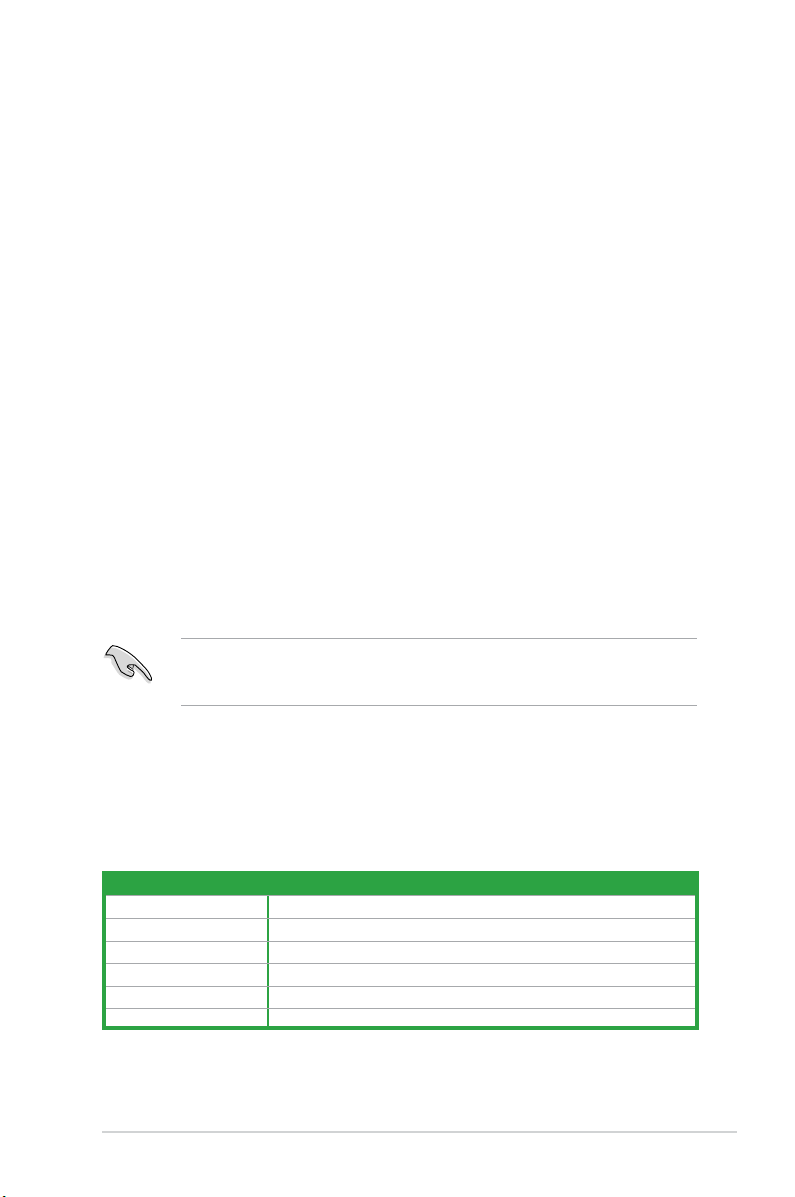
1.5.1 拡張カードを取り付ける
手順
1. 拡張カードを取り付ける前に、拡張カードに付属するマニュアルをよく読み、拡張カードの
使用に必要なハードウェアの設定を行ってください。
2. マザーボードをケースに取り付けている場合は、ケースのサイドパネルを開けます。
3. 拡張カードを取り付けるスロットのブラケットカバーを取り外します。ネジは後で使用する
ので、大切に保管してください。
4. 拡張カードの端子部分をスロットに合わせ、拡張カードがスロットに完全に固定されるま
でしっかり挿し 込 みま す。
5. 拡張カードのブラケット部をネジで固定します。
6. サイドパネルを取り付け、ケースを閉じます。
1.5.2 拡張カードを設定する
拡張カードを取り付けた後、ソフトウェアの設定を行い拡張カードを使用できるようにします。
1. システムを起動し、必要に応じてUEFI BIOSの設定を行います。UEFI BIOS Utilityの詳細に
ついては、Chapter 2 をご覧ください。
2. システム情報ツールなどを使用し、新しく追加された拡張カードにIRQ(割り込み要求)が割
り当てら れて いることを 確 認します。
3. 拡張カード用のデバイスドライバーはソフトウェアをインストールします。
PC I カードを共 有スロットに 挿入する際は 、ドライバーが IR Qの 共有 をサポートすること、また
は、カードが IRQ 割り当てを必要としないことを確認してください。IRQを要求する2つのPCI
グループが対 立し、システムが 不安定 になりカードが動作し なくなることが あります。
1.5.3 PCI Express x16 スロット
ビデオカード等のPCI Express 3.0/2.0 規格準拠のx16スロットまでの拡張カードをサポートしてい
ます。
割り込 み 要 求( I R Q )の 割り当 て
A B C D E F G H
PCIEX16 共有 - - - - - - Intel I217 (LAN) - - - - 共有 - - On Chip SATA - - - 共有 - - - On Chip USB EHCI 1/2 - - - - 共有 - - On Chip USB XHCI - - - - - 共有 - -
H D オー ディオ - - - - - - 共有 -
ASUS H87I-PLUS
1-9
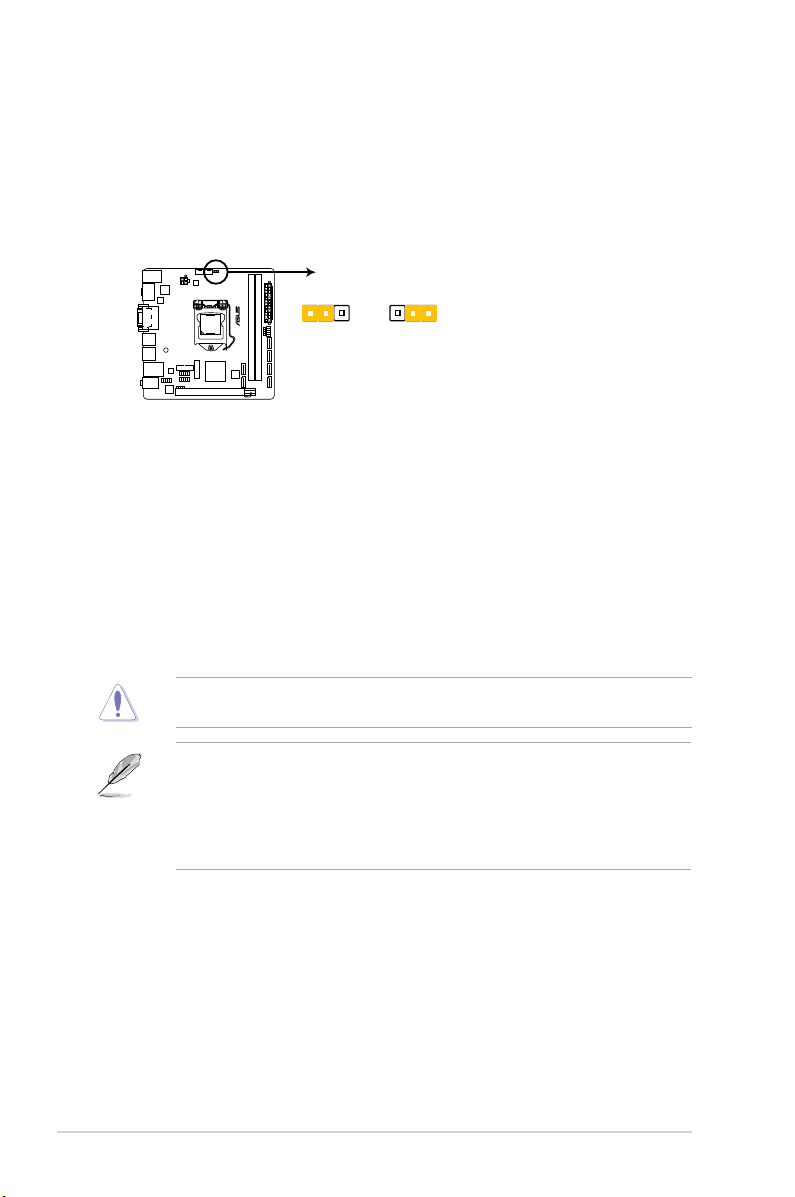
1.6 ジャンパ
H87I-PLUS
H87I-PLUS Clear RTC RAM
1 2 2 3
Normal
(Default)
Clear RTC
CLRTC
Clear CMOS ジャンパ(3ピン CLRTC)
このジャンパは、CMOSのリアルタイムクロック(RTC)RAMをクリアするものです。CMOS
RTC RAMのデータを消去することにより、日、時、およびシステム設定パラメータをクリアで
きます。システムパスワードなどのシステム情報を含むCMOS RAMデータの維持は、マザ
ーボード上のボタン型電池により行われています。
RTC RAMをクリアする手順
1. コンピューターの電源をOFFにし電源コードをコンセントから抜きます。
2. ジャンパキャップをピン 1-2( 初期設定)からピン 2-3 に移動させます。5~10秒間そのま
まにして、再びピン1-2にキャップを戻します。
3. 電源コードを差し込み、コンピューターの電源をONにします。
4. 起動プロセスの間<Del>を押し、UEFI BIOS Utilityを起動しデータを再入力します。
CMOS RTC RAMのデータを消去している場合を除き、CLRTCジャンパのキャップは取り外さな
いでください。システムの起動エラーの原因となります。
• 上記の手順を踏んでもCMOS RTC RAMのデータが消去できない場合は、マザーボードの
ボタン電池を取り外し、ジャンパの設定を行ってください。なお、消去が終了した後は、電
池を元に戻してください。
• オーバークロックによりシステムがハングアップした場合は、C.P.R.(CPU Parameter
Recall)機能をご利用いただけます。システムを停止して再起動すると、UEFI BIOSは自動
的にパラメータ設定をデフォルト設定値にリセットします。
1-10
Chapter 1: 製品の概要
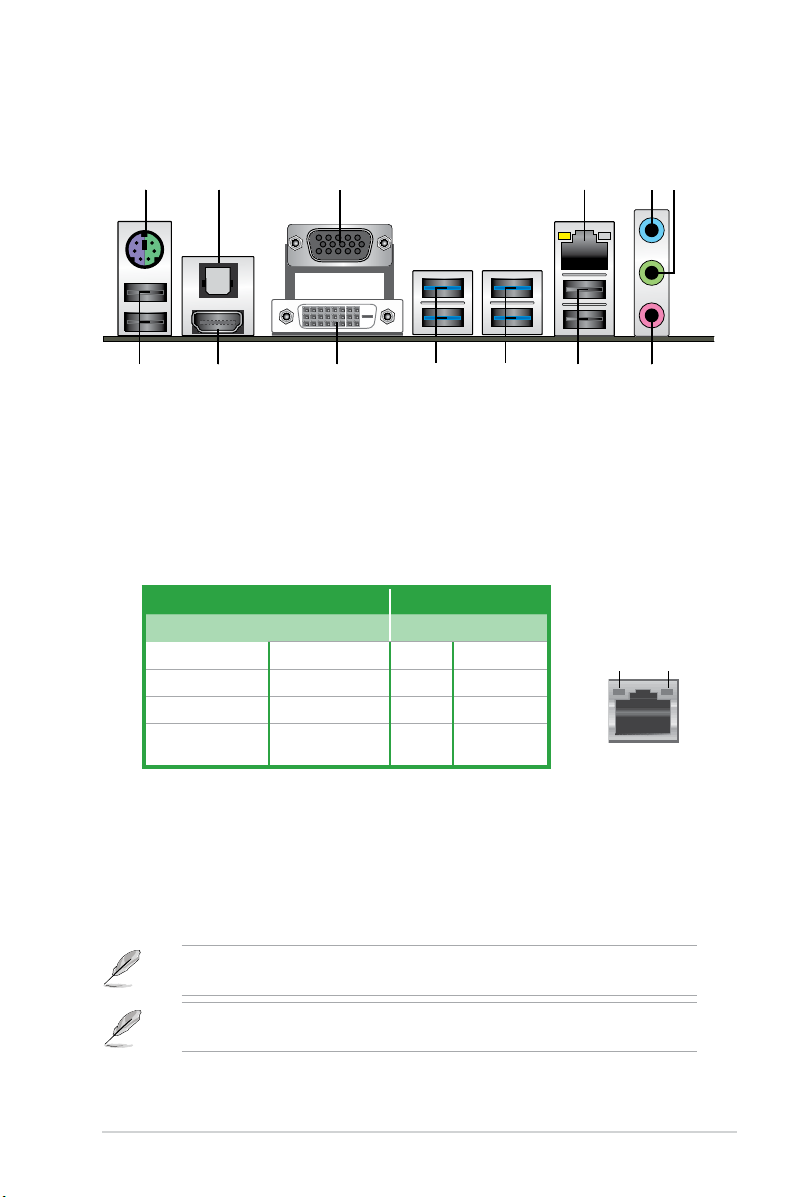
1.7 コネクター
10 9
2
4
8
5 6
7
12
1
13
3
11
1.7.1 パックパネルコネクター
1. P S/2 キーボード/マウスコンボポート:PS/2 キーボード、またはPS/2 マウスを接続します。
2. 光デジタルS/PDIFポート:光デジタルS/PDIFケーブルを使用し、外付けオーディオ出力デバ
イスを 接 続します。
3. VGA出力ポート:VGAモニター等のVGA対応デバイスを接続します。
4. LAN(RJ-45)ポート:LANケーブル(RJ-45規格)を接続します。LANポートLEDの表示内容は
次の表をご参照ください。
* LANポートLED
アクティブリンク LED スピードLED
状態 説明 状態 説明
O リン クな し O 10 Mbps
オレンジ リンク確 立 オレンジ 100 Mbps
オレンジ (点滅) データ送受信中 グリーン 1 Gbps
オレンジ
(常時点滅)
S5から起動可能
な状態
アクティブリンク
LED
LANポート
スピ ード
LED
5. ライン入力ポート(ライトブルー):アナログオーディオソースを接続することで音声の入力/
録音をすることができます。
6 . ライン出力 ポート(ライム):ヘッドホンやスピーカーなどのアナロ グ出力 デバイスを接 続しま
す。4、6 、8チャンネ ルのマルチチャンネルオーディオ出力 の場合、このポートはフロントスピー
カ ー 出力 とな り ま す。
7 . マイクポート(ピンク):マイクなどの録 音 デバイスを接 続します。
2、4、6、8チャンネル構成時のオーディオポートの機能については、次のオーディオ構成表を参
ASUS H87I-PLUS
考 にしてください 。
8チャンネルオーディオ出力の構成には、フロントパネルにHDオーディオモジュールが搭載さ
れた ケースをご 使用ください 。
1-11
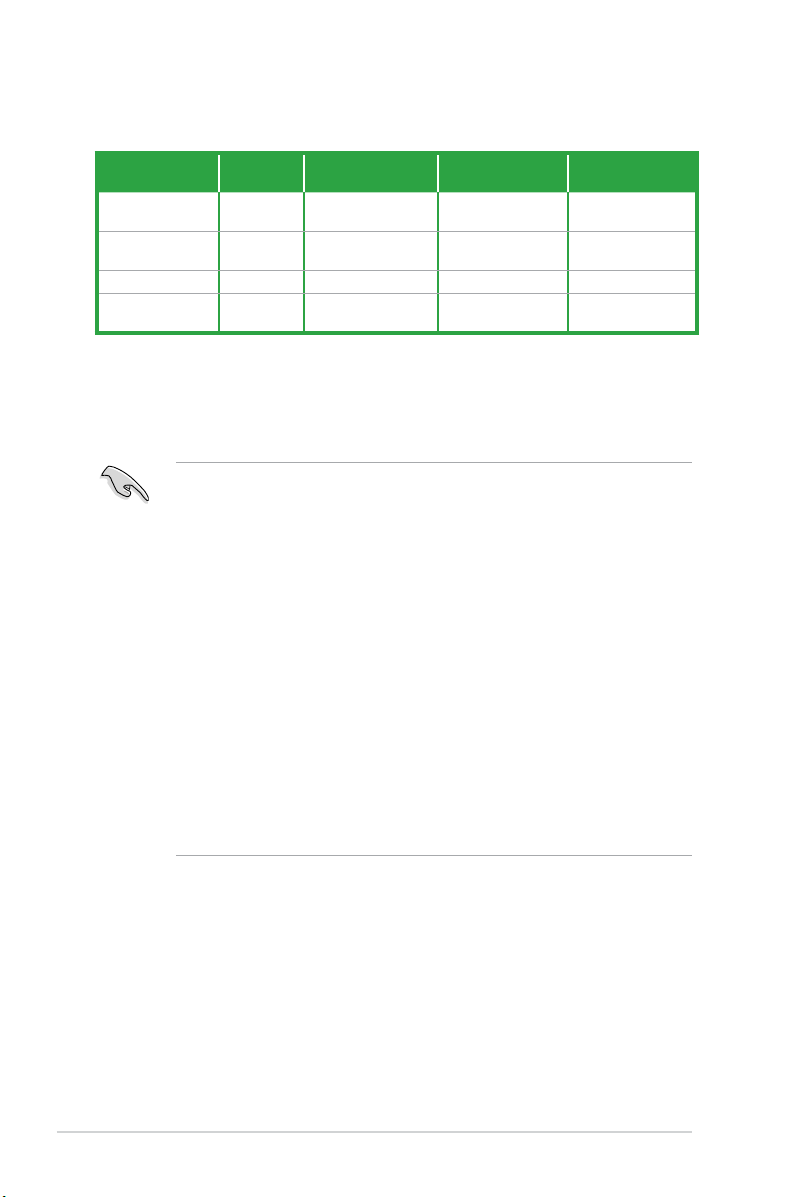
オーディオ構成表
ポ ート
ラ イト ブ ル ー
(リアパ ネ ル)
ライム(リアパ ネル ) ライン 出 力
ピンク(リアパ ネ ル ) マイク 入 力 マイク 入 力 バス/ センター バス/センター
ライム
(フロントパネル )
ヘ ッド セ ット
2 チャン ネ ル
ライン 入力 リアスピーカー出 力 リアスピーカー出力 リアスピーカー出力
- - -
4 チャン ネ ル 6 チャン ネ ル 8 チャン ネ ル
フロントスピーカー 出力フロントスピーカー 出力フロントスピーカー
出力
サイドスピーカー
出力
8. USB 2.0ポート1/2:USB 2.0デバイスを接続することができます。
9. USB 3.0ポート3/4:USB 3.0デバイスを接続することができます。
10. USB 3.0ポート9/10:USB 3.0デバイスを接続することができます。
• Windows® 7 環境下では、Intel® チップセットのUSB 3.0ポートはドライバーをインストー
ルした場合にのみUSB 3.0として動作します。
• xHCIコントローラーの制御するUSBポートに接続されたUSBデバイスは、UEFI BIOS Utility
のIntel xHCI Mode 設定に従いxHCIモードまたはEHCIモードで動作することができます。
• USB 3.0 デバイスの優れたパフォーマンスを発揮するために、USB 3.0 デバイスはUSB 3.0
ポートに接続してください。
• Intel® 8 series チップセットの仕様により、Intel® 8 series チップセットの制御するUSBポー
トに接続されたデバイスは、xHCIコントローラーにより制御されます。レガシーデバイス
を接続する場合、互換性とパフォーマンスを最適化するためにデバイスファームウェアの
更新が必要な場合があります。
・ 著作権を保護されたコンテンツ(Blu-ray DiscやDVD-VIDEO、地上デジタル放送の番組な
ど)は、HDCP 対応ディスプレイでのみ映像を表示することができます。
• Haswellプロセッサーのディスプレイ・アーキテクチャーがサポートする最大ピクセルクロ
ックは次のとおりです。
- HDMI 出力ポート: 300 MHz
- DVI 出力ポート: 165 MHz
- VGA 出力ポート: 180 MHz
11. DVI-D出力ポート:DVI-Dと互換性のあるデバイスを接続します。DVI-D信号をRGB信号に変
換してCRTモニターに出力することはできません。また、DVI-DはDVI-I とは互換性がありま
せん。また、HDCP互換ですので、HD DVD やBlu-ray ディスク等の保護コンテンツの再生も
可能です。
12. HDMI出力ポート:HDMIデバイスを接続します。著作権保護技術の1つである
HDCP(High-bandwidth Digital Content Protection)にも対応していますので、HD
DVD、Blu-ray、その他の著作権保護コンテンツの再生も可能です。
13. USB 2.0ポート5/6:USB 2.0デバイスを接続することができます。
1-12
Chapter 1: 製品の概要
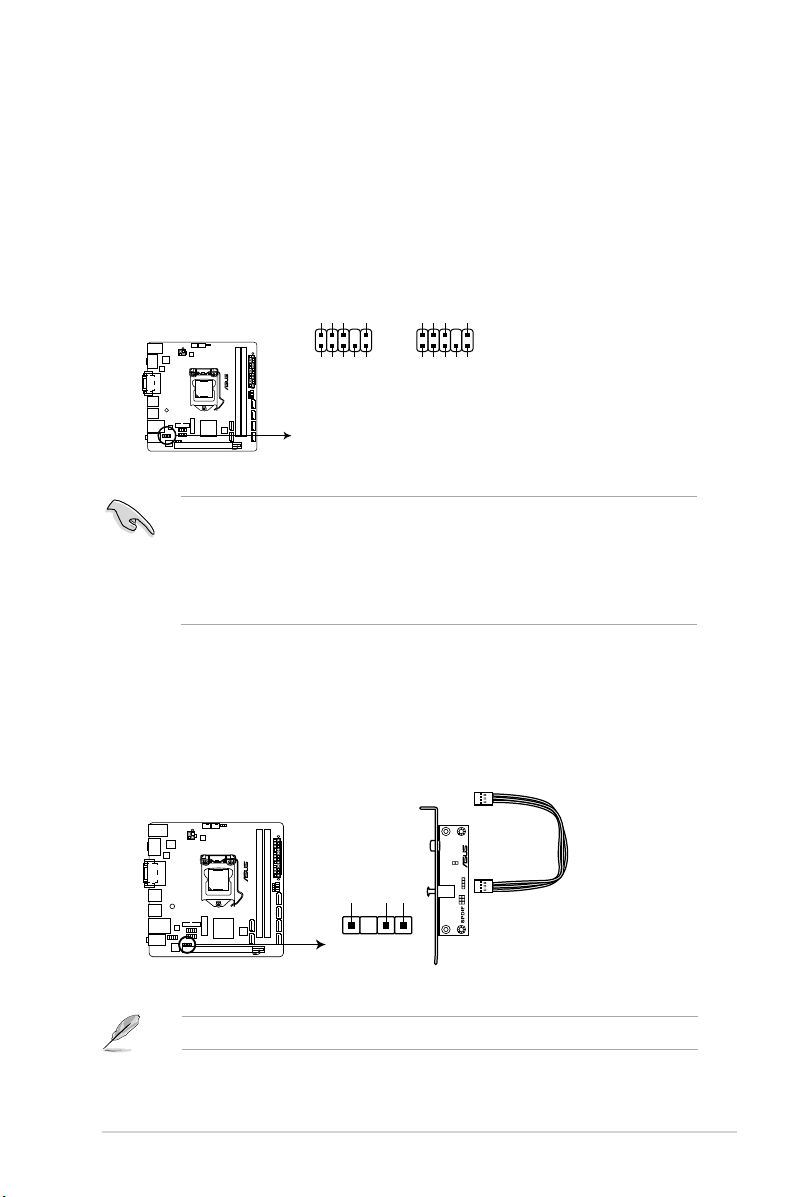
1.7.2 内部コネクター
H87I-PLUS
H87I-PLUS Front panel audio connector
AAFP
AGNDNCSENSE1_RETUR
SENSE2_RETUR
PORT1 L
PORT1 R
PORT2 R
SENSE_SEND
PORT2 L
HD-audio-compliant
pin definition
PIN 1
AGNDNCNC
NC
MIC2
MICPWR
Line out_R
NC
Line out_L
Legacy AC’97
compliant definition
H87I-PLUS
H87I-PLUS Digital audio connector
SPDIF_OUT
+5V
SPDIFOUT
GND
1. フロントパネルオーディオコネクター (10-1ピン AAFP)
PCケースのフロントパネルオーディオI/Oモジュール用コネクターで、HDオーディオ及び
AC’97オーディオをサポートしています。オーディオ I/Oモジュールケーブルの一方をこのコ
ネクターに接続します。
• HDオーディオ機能を最大限に活用するため、HD フロントパネルオーディオモジュールを
接 続 す る こと を お 勧 め し ま す。
• HDフロントパネルオーディオモジュールを接続する場合は、UEFI BIOS Utilityで「Front
Panel Type」の項目を [HD] に設定します。AC’97フロントパネルオーディオモジュールを
接続する場合は、この項目を [AC97] に設定します。デフォルト設定は [HD] に設定され
て い ま す。
2. デジタルオーディオコネクター (4-1ピン SPDIF_OUT)
S/PDIFポート追加用のコネクターです。S/PDIF出力モジュールを接続します。S/PDIF出力
モジュールケーブルをこのコネクターに接続し、PCケースの後方にあるスロットにモジュー
ルを設置します。
S/PDIF出力モジュール、S/PDIF出力モジュールケーブルは別途お買い求めください。
ASUS H87I-PLUS
1-13
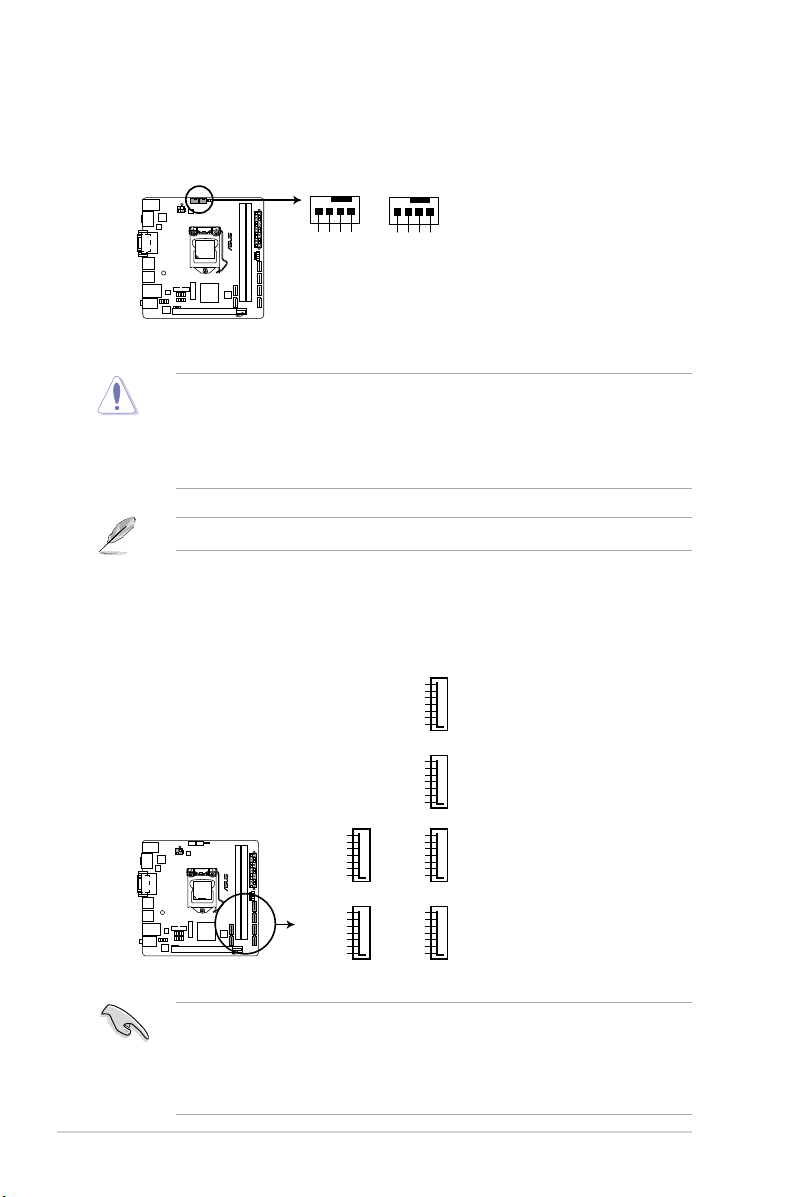
3. CPUファン、ケースファンコネクター (4ピン CPU_FAN、4ピン CHA_FAN)
H87I-PLUS
H87I-PLUS Fan connectors
CPU_FAN
CPU FAN PWM
CPU FAN IN
CPU FAN PWR
GND
CHA_FAN
CHA FAN PWM
CHA FAN IN
CHA FAN PWR
GND
H87I-PLUS
H87I-PLUS SATA 6.0Gb/s connectors
SATA3
GND
RSATA_TXP3
RSATA_TXN3
GND
RSATA_RXN3
RSATA_RXP3
GND
SATA4
GND
RSATA_TXP4
RSATA_TXN4
GND
RSATA_RXN4
RSATA_RXP4
GND
SATA1
GND
RSATA_TXP1
RSATA_TXN1
GND
RSATA_RXN1
RSATA_RXP1
GND
SATA2
GND
RSATA_TXP2
RSATA_TXN2
GND
RSATA_RXN2
RSATA_RXP2
GND
SATA5
GND
RSATA_TXP5
RSATA_TXN5
GND
RSATA_RXN5
RSATA_RXP5
GND
SATA6
GND
RSATA_TXP6
RSATA_TXN6
GND
RSATA_RXN6
RSATA_RXP6
GND
CPUクーラーなどの冷却ファンの電源ケーブルを接続します。接続する際は、各ケーブルの
黒いワイヤーがコネクターのアースピン(GND)と接続されていることをご確認ください。
PCケース内に十分な空気の流れがないと、マザーボードコンポーネントが損傷する恐れがありま
す。組み立ての際にはシステムの冷却ファン(吸/排気ファン)を必ず搭載してください。また、 吸/排気
ファン の電源をマザーボードから取得することで、エアフローをマザーボード側で効果的にコント
ロールすることができます。また、これはジャンパピンではありません。ファンコネクターにジャンパ
キャップを取り付けないでください。CPU_FAN コネクターは、最大1A(12W)までのCPUファンを
サ ポートま す。
本製品では、Fan Xpert 2で4ピンCPUファンを制御することができます。
4. Intel® H87 SATA 6Gb/s コネクター (7ピン SATA6G_1-6 [イエロー])
SATA 6Gb/s ケーブルを使用し、SATA記憶装置と光学ドライブを接続します。
•
SATA動作モードはデフォルト設定で [AHCI]に設 定されています。SATA RAID を構築する場
合は、UEFI BIOS Utilit yで「SATA Mode Select ion」を「 RAID」に 設 定 し てく だ さ い 。詳 細 は
セ ク シ ョ ン「 2.6.3 SATA設定」を ご 参 照 く だ さ い 。
•
1-14
ホットプラグ機能とNCQを使用する場合は、UEFI BIOS Utilityで「SATA Mode Selection」
を[AHCI]または [RAID]に設定してください。
Chapter 1: 製品の概要
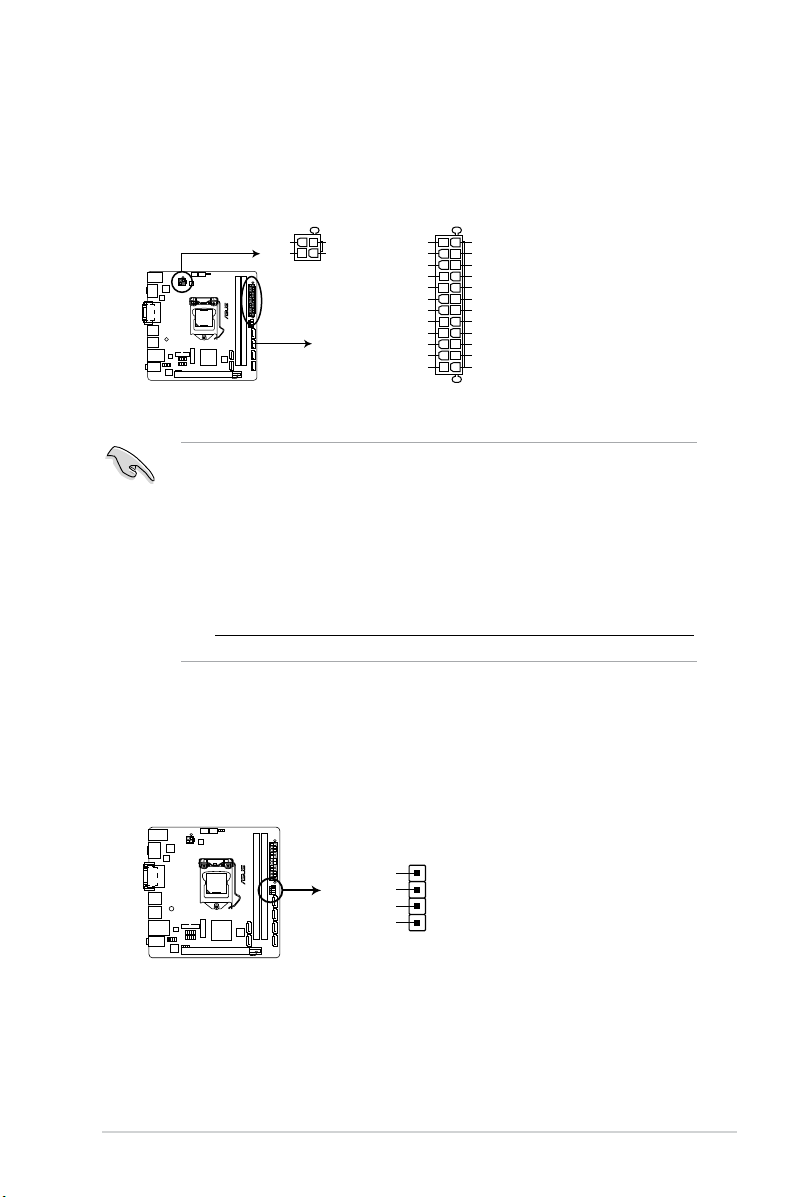
5. ATX 電源コネクター (24ピン EATXPWR、4ピン ATX12V)
H87I-PLUS
H87I-PLUS ATX power connectors
ATX12V
PIN 1
+12V DC
+12V DC
GND
GND
EATXPWR
PIN 1
GND
+5 Volts
+5 Volts
+5 Volts
-5 Volts
GND
GND
GND
PSON#
GND
-12 Volts
+3 Volts
+3 Volts
+12 Volts
+12 Volts
+5V Standby
Power OK
GND
+5 Volts
GND
+5 Volts
GND
+3 Volts
+3 Volts
Speaker Out
GND
GND
+5V
SPEAKER
PIN 1
H87I-PLUS
H87I-PLUS Speaker Out connector
ATX電源プラグ用のコネクターです。電源プラグは正しい向きでの み取り付けられるように
設 計さ れてい ます。正し い向 きでしっかりと 挿し込 んでくださ い。
•
システムの快適なご利用のために、容量 350W以上のATX 12V バージョン2.0規格以降の
電源ユニットを使用することをお勧めします。
• ATX12Vコネクターには必ずCPU電源供給用の4ピンプラグを接続してください。4ピン
プラグを接続しない場合システムは動作しません。
• 大量に電力を消費するデバイスを使用する場合は、高出力の電源ユニットの使用をお勧
めします。電源ユニットの能力が不十分だと、システムが不安定になる、またはシステムが
起動できなくなる等の問題が発生する場合があります。
• システムに最低限必要な電源が分からない場合は、
http://support.asus.com/PowerSupplyCalculator/PSCalculator.aspx?SLanguage=ja-jp
の「電源用ワット数計算機」をご参照ください。
6. ビープスピーカーコネクター (4ピン SPEAKER)
システム警告スピーカー用4ピンコネクターです。スピーカーはそ の鳴り方 でシステムの不
具 合 を 報 告 し 、警 告 を 発 し ま す 。
ASUS H87I-PLUS
1-15
